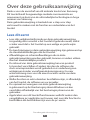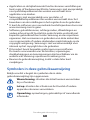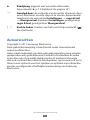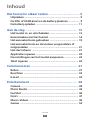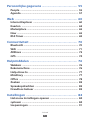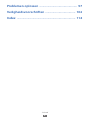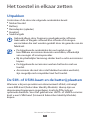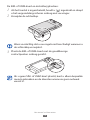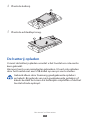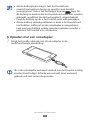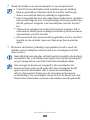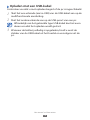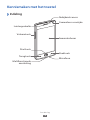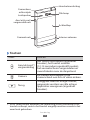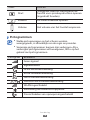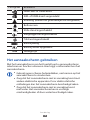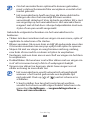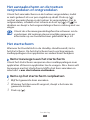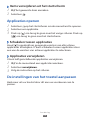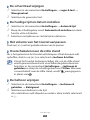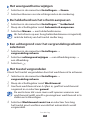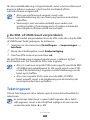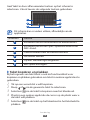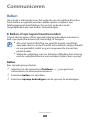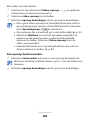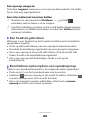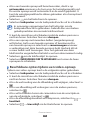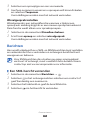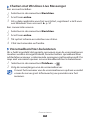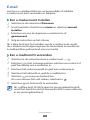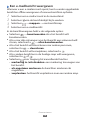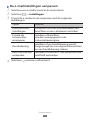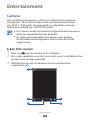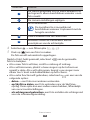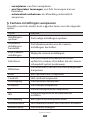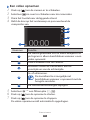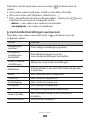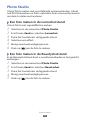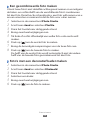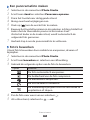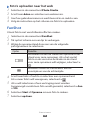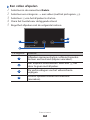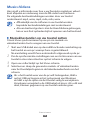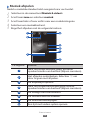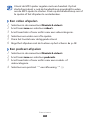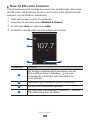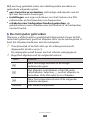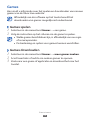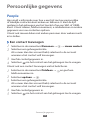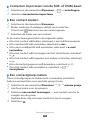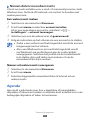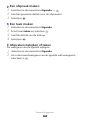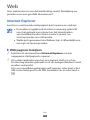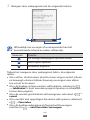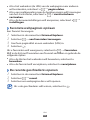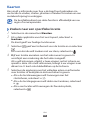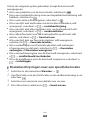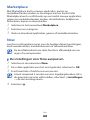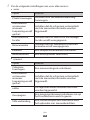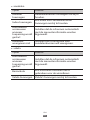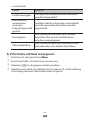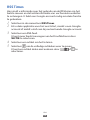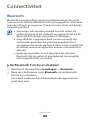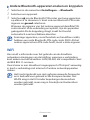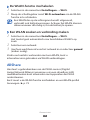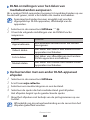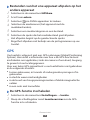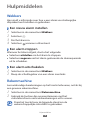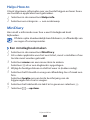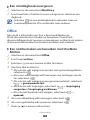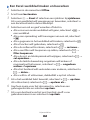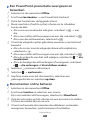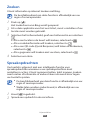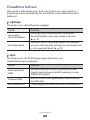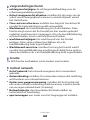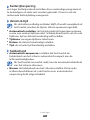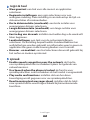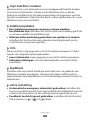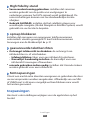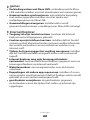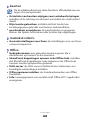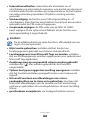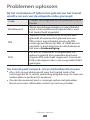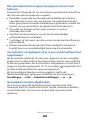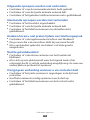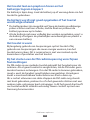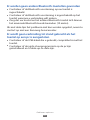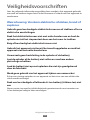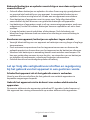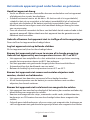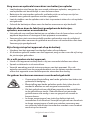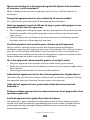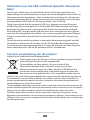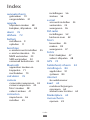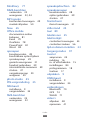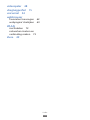Samsung GT-I8350 Omnia W Handleiding
- Categorie
- Mobieltjes
- Type
- Handleiding
Deze handleiding is ook geschikt voor

GT-I8350
Gebruiksaanwijzing

Over deze gebruiksaanwijzing
2
Over deze gebruiksaanwijzing
Dank u voor de aanschaf van dit mobiele toestel van Samsung.
Dit toestel biedt hoogwaardige mobiele communicatie en
amusement op basis van de uitzonderlijke technologie en hoge
normen van Samsung.
Deze gebruiksaanwijzing is bedoeld om u stap voor stap
vertrouwd te maken met de functies en onderdelen van het
toestel.
Lees dit eerst
Lees alle veiligheidsinformatie en deze gebruiksaanwijzing
●
zorgvuldig door voordat u het toestel in gebruik neemt, zodat
u zeker weet dat u het toestel op een veilige en juiste wijze
gebruikt.
De beschrijvingen in deze gebruiksaanwijzing zijn gebaseerd op
●
de standaardinstellingen van het toestel.
Afbeeldingen en schermafbeeldingen die in deze
●
gebruiksaanwijzing worden gebruikt, kunnen er anders uitzien
dan het daadwerkelijke product.
De inhoud van deze gebruiksaanwijzing kan van product
●
tot product verschillen of anders zijn dan de software die
door serviceproviders wordt geleverd en is onderhevig aan
wijzigingen zonder voorafgaande kennisgeving. Ga naar
www.samsung.com voor de meest recente versie van deze
gebruiksaanwijzing.
Welke functies en extra diensten beschikbaar zijn, is afhankelijk
●
van het toestel, de software en uw provider.
De opmaak en weergave van deze gebruiksaanwijzing
●
is gebaseerd op het besturingssysteem Windows en kan
verschillen afhankelijk van het besturingssysteem van de
gebruiker.
Applicaties voor dit toestel functioneren wellicht anders dan
●
vergelijkbare pc-applicaties en hoeven niet over alle functies te
beschikken die beschikbaar zijn voor de pc-versie.

Over deze gebruiksaanwijzing
3
Applicaties en de bijbehorende functies kunnen verschillen per
●
land, regio of hardwarespecificatie. Samsung is niet aansprakelijk
voor prestatieproblemen die worden veroorzaakt door
applicaties van derden.
Samsung is niet aansprakelijk voor prestatie- of
●
compatibiliteitsproblemen die worden veroorzaakt door het
bewerken van de instellingen in het register door de gebruiker.
U kunt de software voor uw mobiele toestel bijwerken door naar
●
www.samsung.com te gaan.
Software, geluidsbronnen, achtergronden, afbeeldingen en
●
andere inhoud op dit toestel zijn onder licentie verstrekt met
beperkte gebruiksrechten tussen Samsung en de respectieve
eigenaren. Het overnemen en gebruiken van deze materialen
voor commerciële of andere doeleinden maakt inbreuk op de
copyright-wetgeving. Samsung is niet verantwoordelijk voor
inbreuk op het copyright door de gebruiker.
Dit product bevat bepaalde gratis/open-sourcesoftware
●
De exacte voorwaarden van de licenties, vrijwaringen,
dankbetuigingen en kennisgevingen zijn beschikbaar via de
website van Samsung: opensource.samsung.com.
Bewaar de gebruiksaanwijzing, zodat u deze later kunt
●
raadplegen.
Symbolen in deze gebruiksaanwijzing
Bekijk voordat u begint de symbolen die in deze
gebruiksaanwijzing zijn opgenomen:
Waarschuwing: situaties die letsel kunnen veroorzaken
bij u of anderen
Let op: situaties die schade aan het toestel of andere
apparatuur kunnen veroorzaken
Opmerking: opmerkingen, gebruikstips of aanvullende
informatie

Over deze gebruiksaanwijzing
4
►
Raadpleeg: pagina’s met verwante informatie,
bijvoorbeeld:
► p. 12 (betekent ‘zie pagina 12’)
→
Gevolgd door: de volgorde van de opties of menu’s die u
moet selecteren om een stap uit te voeren, bijvoorbeeld:
selecteer in de menustand Instellingen
→
regio & taal
→
Weergavetaal (betekent Instellingen, gevolgd door
regio & taal, gevolgd door Weergavetaal)
[ ]
Rechte haken: toetsen van het toestel, bijvoorbeeld: [
]
(de starttoets)
Auteursrechten
Copyright © 2011 Samsung Electronics
Deze gebruiksaanwijzing is beschermd onder internationale
auteursrechtwetten.
Geen enkel onderdeel van deze gebruiksaanwijzing mag worden
gereproduceerd, gedistribueerd, vertaald of verzonden in welke
vorm dan ook of op welke elektronische of mechanische wijze
dan ook, inclusief door deze te fotokopiëren, op te nemen of op te
slaan in een systeem voor het opslaan en ophalen van informatie,
zonder voorafgaande schriftelijke toestemming van Samsung
Electronics.

Over deze gebruiksaanwijzing
5
Handelsmerken
SAMSUNG en het SAMSUNG-logo zijn geregistreerde
●
handelsmerken van Samsung Electronics.
Dit product bevat software die in
●
licentie is gegeven door MS, een
partner van Microsoft Corporation.
Microsoft en software met Microsoft
in de naam zijn geregistreerde
handelsmerken van Microsoft Corporation.
Bluetooth
●
®
is overal ter wereld een geregistreerd handelsmerk
van Bluetooth SIG, Inc.
Oracle en Java zijn geregistreerde handelsmerken van Oracle
●
en/of daarbij aangesloten bedrijven. Andere namen kunnen
handelsmerken zijn van de betreffende eigenaars.
Wi-Fi
●
®
, het Wi-Fi CERTIFIED-logo en het Wi-Fi-logo zijn
geregistreerde handelsmerken van de Wi-Fi Alliance.
Alle overige handelsmerken en auteursrechten zijn het
●
eigendom van de respectieve eigenaars.

Inhoud
6
Het toestel in elkaar zetten ..................................... 9
Uitpakken ................................................................................. 9
De SIM- of USIM-kaart en de batterij plaatsen ................ 9
De batterij opladen .............................................................. 11
Aan de slag .............................................................. 15
Het toestel in- en uitschakelen .......................................... 15
Kennismaken met het toestel ........................................... 16
Het aanraakscherm gebruiken ......................................... 19
Het aanraakscherm en de toetsen vergrendelen of
ontgrendelen ........................................................................ 21
Het startscherm .................................................................... 21
Applicaties openen .............................................................. 22
De instellingen van het toestel aanpassen .................... 22
Tekst ingeven ........................................................................ 25
Communiceren ....................................................... 27
Bellen ....................................................................................... 27
Berichten ................................................................................ 32
E-mail ....................................................................................... 35
Entertainment ........................................................ 38
Camera .................................................................................... 38
Photo Studio .......................................................................... 43
FunShot ................................................................................... 46
Foto’s ........................................................................................ 47
Music+Videos ........................................................................ 49
Games ..................................................................................... 54
Inhoud

Inhoud
7
Persoonlijke gegevens .......................................... 55
People ..................................................................................... 55
Agenda .................................................................................... 57
Web .......................................................................... 60
Internet Explorer .................................................................. 60
Kaarten ................................................................................... 63
Marketplace ........................................................................... 65
Now .......................................................................................... 65
RSS Times ................................................................................ 69
Connectiviteit ......................................................... 70
Bluetooth ................................................................................ 70
WiFi .......................................................................................... 71
AllShare ................................................................................... 72
GPS ........................................................................................... 74
Hulpmiddelen ........................................................ 76
Wekkers .................................................................................. 76
Rekenmachine ...................................................................... 76
Help+How-to ......................................................................... 77
MiniDiary ................................................................................ 77
Office ....................................................................................... 78
Zoeken .................................................................................... 82
Spraakopdrachten ............................................................... 82
Draadloos beheer ................................................................. 83
Instellingen ............................................................. 84
Het menu Instellingen openen ......................................... 84
systeem ................................................................................... 84
toepassingen ......................................................................... 91

Het toestel in elkaar zetten
9
Het toestel in elkaar zetten
Uitpakken
Controleer of de doos de volgende onderdelen bevat:
Mobiel toestel
●
Batterij
●
Reisadapter (oplader)
●
Headset
●
Snelstartgids
●
Gebruik alleen door Samsung goedgekeurde software.
Gekraakte of illegale software kan schade of storingen
veroorzaken die niet worden gedekt door de garantie van de
fabrikant.
De bijgeleverde onderdelen bij uw toestel en de
●
beschikbare accessoires kunnen verschillen, afhankelijk
van uw regio of serviceprovider.
Bij de plaatselijke Samsung-dealer kunt u extra accessoires
●
kopen.
De bijgeleverde accessoires werken het beste met uw
●
toestel.
Accessoires die niet door de fabrikant worden verstrekt,
●
zijn mogelijk niet compatibel met het toestel.
De SIM- of USIM-kaart en de batterij plaatsen
Wanneer u bij een provider een abonnement afsluit, ontvangt
u een SIM-kaart (Subscriber Identity Module). Hierop zijn uw
abonnementsgegevens opgeslagen, zoals de PIN-code en
optionele diensten. Voor het gebruik van UMTS- of HSDPA-services
kunt u een USIM-kaart (Universal Subscriber Identity Module)
kopen.

Het toestel in elkaar zetten
10
De SIM- of USIM-kaart en de batterij plaatsen:
Als het toestel is ingeschakeld, houdt u [
1
] ingedrukt en sleept
u het vergrendelingsscherm omlaag met uw vinger.
Verwijder de achterklep.
2
Wees voorzichtig dat u uw nagels niet beschadigt wanneer u
de achterklep verwijdert.
Plaats de SIM- of USIM-kaart met de goudkleurige
3
contactpunten omlaag gericht.
Als u geen SIM- of USIM-kaart plaatst, kunt u alleen bepaalde
menu’s gebruiken en de diensten waarvoor geen netwerk
vereist is.

Het toestel in elkaar zetten
11
Plaats de batterij.
4
Plaats de achterklep terug.
5
De batterij opladen
U moet de batterij opladen voordat u het toestel voor de eerste
keer gebruikt.
Hiervoor kunt u een reisadapter gebruiken. U kunt ook opladen
door het toestel met een USB-kabel op een pc aan te sluiten.
Gebruik alleen door Samsung goedgekeurde opladers
en kabels. Bij gebruik van niet-goedgekeurde opladers of
kabels bestaat het risico dat batterijen ontploffen of dat het
toestel schade oploopt.

Het toestel in elkaar zetten
12
Als de batterij bijna leeg is, laat het toestel een
●
waarschuwingstoon horen en wordt er een bericht
weergegeven. Ook is het batterijpictogram
leeg. Als
de batterij zo zwak is dat het toestel niet meer kan worden
gebruikt, wordt het toestel automatisch uitgeschakeld.
Laad de batterij op als u het toestel weer wilt gebruiken.
Als de batterij volledig ontladen is, kunt u het toestel niet
●
inschakelen, zelfs niet als de reisadapter is aangesloten.
Laat een lege batterij enkele minuten opladen voordat u
probeert het toestel in te schakelen.
Opladen met een reisadapter
›
Steek het smalle uiteinde van de reisadapter in de
1
multifunctionele aansluiting.
Als u de reisadapter verkeerd aansluit, kan het toestel ernstig
worden beschadigd. Schade veroorzaakt door verkeerd
gebruik valt niet onder de garantie.

Het toestel in elkaar zetten
13
Steek de stekker van de reisadapter in een stopcontact.
2
U kunt het toestel tijdens het opladen van de batterij
●
blijven gebruiken. Hierdoor kan het echter wel langer
duren voordat de batterij volledig is opgeladen.
Het is mogelijk dat het aanraakscherm tijdens het opladen
●
niet werkt wegens een onregelmatige stroomvoorziening.
Als dit gebeurt, koppelt u de reisadapter van het toestel
los.
Tijdens het opladen kan het toestel warm worden. Dit is
●
normaal en heeft geen nadelige invloed op de levensduur
of prestaties van het toestel.
Als uw toestel niet goed wordt opgeladen, kunt u met het
●
toestel en de oplader naar een Samsung Servicecenter
gaan.
Wanneer de batterij volledig is opgeladen, haalt u eerst de
3
stekker van de adapter uit het toestel en vervolgens uit het
stopcontact.
Haal altijd de reisadapter uit het toestel voordat u de batterij
verwijdert. Als u de batterij verwijdert terwijl de reisadapter
nog is aangesloten, kan het toestel beschadigd raken.
Om energie te besparen, koppelt u de reisadapter los
wanneer deze niet wordt gebruikt. De reisadapter heeft
geen aan/uit-schakelaar, dus u moet de reisadapter
uit het stopcontact halen om de stroomvoorziening te
onderbreken. De reisadapter moet zich in de buurt van het
stopcontact bevinden wanneer de adapter wordt gebruikt.

Het toestel in elkaar zetten
14
Opladen met een USB-kabel
›
Controleer voordat u met opladen begint of de pc is ingeschakeld.
Sluit het ene uiteinde (micro-USB) van de USB-kabel aan op de
1
multifunctionele aansluiting.
Sluit het andere uiteinde aan op de USB-poort van een pc.
2
Afhankelijk van het gebruikte type USB-kabel kan het even
duren voordat het opladen wordt gestart.
Wanneer de batterij volledig is opgeladen, haalt u eerst de
3
stekker van de USB-kabel uit het toestel en vervolgens uit de
pc.

Aan de slag
15
Aan de slag
Het toestel in- en uitschakelen
Houd [ ] ingedrukt om het toestel in te schakelen. Als u het
toestel de eerste keer inschakelt, volgt u de instructies op het
scherm om het toestel in te stellen.
U kunt zich aanmelden bij Windows Live of een Windows Live-
account maken om applicaties te gebruiken die gebruikmaken van
de Windows Live-server.
Als u het toestel wilt uitschakelen, houdt u [
] ingedrukt en sleept
u het vergrendelingsscherm omlaag met uw vinger.
Volg alle waarschuwingen en aanwijzingen van
●
geautoriseerd personeel op plaatsen waar het gebruik
van draadloze apparatuur aan beperkingen onderhevig is,
bijvoorbeeld in vliegtuigen en ziekenhuizen.
Als u alleen gebruik wilt maken van de diensten
●
waarvoor geen netwerk vereist is, activeert u het
vliegtuigprofiel. Selecteer in de menustand Instellingen
→
vliegtuigstand.

Aan de slag
16
Kennismaken met het toestel
Indeling
›
Luistergedeelte
Volumetoets
Starttoets
Terugtoets
Multifunctionele
aansluiting
Nabijheidssensor
Aanraakscherm
Zoektoets
Cameralens voorzijde
Microfoon

Aan de slag
17
Toetsen
›
Toets Functie
Aan/uit/reset
1
/
vergrendeling
Het toestel inschakelen (ingedrukt
houden); het toestel resetten
(13-15 seconden ingedrukt houden);
het aanraakscherm vergrendelen en
overschakelen naar de slaapstand.
Camera
De camera inschakelen; in de
camerastand: een foto of video maken.
Terug
Teruggaan naar het vorige scherm;
geopende vensters van alle actieve
applicaties weergeven (ingedrukt
houden).
1. Als er fatale fouten optreden, de verbinding wordt verbroken of uw
toestel vastloopt, moet u het toestel mogelijk resetten voordat u het
weer kunt gebruiken.
Cameralens
achterzijde
Aan/uit/reset/
vergrendeltoets
Cameratoets
Luidspreker
Headsetaansluiting
Achterklep
Flitslamp
Interne antenne

Aan de slag
18
Toets Functie
Start
Teruggaan naar het startscherm; de
functie voor spraakopdrachten openen
(ingedrukt houden).
Zoeken De snelle zoekbalk openen.
Volume Het volume van het toestel aanpassen.
Pictogrammen
›
Welke pictogrammen op het scherm worden
●
weergegeven, is afhankelijk van de regio en provider.
Sommige pictogrammen kunnen zijn verborgen. Als u
●
verborgen pictogrammen wilt weergeven, tikt u op het
gebied met pictogrammen.
Pictogram Betekenis
Geen signaal
Signaalsterkte
GPRS-netwerkverbinding
EDGE-netwerkverbinding
UMTS-netwerkverbinding
/
HSDPA/HSUPA-netwerkverbinding
WLAN ingeschakeld
Verbinding met Bluetooth-apparaat
Doorschakelen van oproepen ingeschakeld

Aan de slag
19
Pictogram Betekenis
Geen SIM- of USIM-kaart
SIM- of USIM-kaart vergrendeld
Roaming (buiten het gebruikelijke servicegebied)
Beltoon aan
Stille stand ingeschakeld
Vliegtuigprofiel ingeschakeld
Trilstand ingeschakeld
Batterijlading
Batterij wordt opgeladen
10:00
Huidige tijd
Het aanraakscherm gebruiken
Met het aanraakscherm van het toestel kunt u eenvoudig items
selecteren en functies uitvoeren. Hier krijgt u informatie over het
aanraakscherm.
Gebruik geen scherpe hulpmiddelen, om krassen op het
●
aanraakscherm te voorkomen.
Zorg dat het aanraakscherm niet in aanraking komt met
●
andere elektrische apparaten. Door elektrostatische
ontladingen kan het aanraakscherm beschadigd raken.
Zorg dat het aanraakscherm niet in aanraking komt
●
met water. Het aanraakscherm kan in vochtige
omstandigheden of door water beschadigd raken.

Aan de slag
20
Om het aanraakscherm optimaal te kunnen gebruiken,
●
moet u de beschermende folie verwijderen voordat u het
toestel gebruikt.
Het aanraakscherm heeft een laag die kleine elektrische
●
ladingen die door het menselijk lichaam worden
veroorzaakt, detecteert. Voor de beste prestaties tikt u met
uw vingertop op het aanraakscherm. Het aanraakscherm
reageert niet als het door scherpe hulpmiddelen zoals een
stylus of een pen wordt aangeraakt.
Gebruik de volgende technieken om het aanraakscherm te
bedienen:
Tikken: één keer aanraken met uw vinger om een menu, optie of
●
applicatie te selecteren of te starten.
Blijven aanraken: tik op een item en blijf dit gedurende meer dan
●
2 seconden aanraken om een pop-uplijst met opties te openen.
Slepen: tik met uw vinger en veeg hiermee omhoog, omlaag,
●
naar links of naar rechts om items in lijsten te verplaatsen.
Verslepen: raak een item aan en verschuif uw vinger om het item
●
te verplaatsen.
Dubbeltikken: tik twee keer snel achter elkaar met uw vinger om
●
in of uit te zoomen terwijl u foto’s of webpagina’s bekijkt.
Vingers naar elkaar toe brengen: plaats twee vingers ver uit
●
elkaar en breng ze naar elkaar toe.
Het aanraakscherm wordt automatisch uitgeschakeld
●
wanneer u het toestel gedurende een bepaalde tijd
niet gebruikt. Druk op [
] of [ ] om het scherm in te
schakelen.
U kunt instellen hoe lang het toestel moet wachten
●
voordat het scherm wordt uitgeschakeld. Selecteer in de
menustand Instellingen
→
vergrendelingsscherm
→
Time-out van scherm na.

Aan de slag
21
Het aanraakscherm en de toetsen
vergrendelen of ontgrendelen
U kunt het aanraakscherm en de toetsen vergrendelen, zodat
er niets gebeurt als u er per ongeluk op drukt. Druk op [
]
om het aanraakscherm en de toetsen te vergrendelen. Om te
ontgrendelen, schakelt u het scherm in door op [
] of [ ] te
drukken en sleept u het vergrendelingsscherm omhoog met uw
vinger.
U kunt de schermvergrendelingsfunctie activeren om te
voorkomen dat anderen de persoonlijke gegevens en
informatie op uw toestel kunnen gebruiken.
► p. 24
Het startscherm
Wanneer het toestel zich in de standby-stand bevindt, ziet u
het startscherm. Op het startscherm kunt u pictogrammen,
snelkoppelingen naar applicaties en andere items bekijken.
›
Items toevoegen aan het startscherm
U kunt het startscherm aanpassen door snelkoppelingen naar
applicaties of items in applicaties toe te voegen. Als u items wilt
toevoegen aan het startscherm, blijft u het item aanraken en
selecteert u aan startscherm vastmaken.
Items op het startscherm verplaatsen
›
Blijf het gewenste item aanraken.
1
Wanneer het item wordt vergroot, sleept u het naar de
2
gewenste locatie.
Druk op [
3
].

Aan de slag
22
Items verwijderen uit het startscherm
›
Blijf het gewenste item aanraken.
1
Selecteer
2
.
Applicaties openen
Selecteer
1
op het startscherm om de menustand te openen.
Selecteer een applicatie.
2
Druk op [
3
] om terug te gaan naar het vorige scherm. Druk op
[
] om terug te gaan naar het startscherm.
Schakelen tussen applicaties
›
Houd [ ] ingedrukt om geopende vensters van alle actieve
applicaties te bekijken. U kunt schakelen tussen applicaties door
een van de vensters van actieve applicaties te selecteren.
Applicaties verwijderen
›
U kunt zelf geïnstalleerde applicaties verwijderen.
Blijf in de menustand een applicatie aanraken.
1
Selecteer
2
verwijderen.
Volg de instructies op het scherm.
3
De instellingen van het toestel aanpassen
Haal meer uit uw toestel door dit aan uw voorkeuren aan te
passen.

Aan de slag
23
De schermtaal wijzigen
›
Selecteer in de menustand
1
Instellingen
→
regio & taal
→
Weergavetaal.
Selecteer de gewenste taal.
2
De huidige tijd en datum instellen
›
Selecteer in de menustand
1
Instellingen
→
datum & tijd.
Sleep de schuifregelaar naast
2
Automatisch instellen om deze
functie uit te schakelen.
Selecteer uw tijdzone en stel de tijd en datum in.
3
Het volume van het toestel aanpassen
›
Druk op [+/-] om het geluidsvolume aan te passen.
Overschakelen naar de stille stand
›
Als u het geluid van het toestel wilt dempen of het dempen wilt
opheffen, drukt u op [+/-] en selecteert u beltoon & trillen.
U kunt het toestel zodanig instellen dat u in de stille stand
wordt gewaarschuwd voor verschillende gebeurtenissen.
Selecteer in de menustand Instellingen
→
beltonen &
geluiden en sleep de schuifregelaar naast Trillen. Wanneer
u overschakelt naar de stille stand, wordt
weergegeven
in plaats van
.
De beltoon wijzigen
›
Selecteer in de menustand
1
Instellingen
→
beltonen &
geluiden
→
Belsignaal.
Selecteer een beltoon in de lijst.
2
Als u de beltoon wilt afspelen voordat u deze instelt, selecteert
u
.

Aan de slag
24
Het weergavethema wijzigen
›
Selecteer in de menustand
1
Instellingen
→
thema.
Selecteer kleuren voor de achtergrond en de markering.
2
De helderheid van het scherm aanpassen
›
Selecteer in de menustand
1
Instellingen
→
helderheid.
Sleep de schuifregelaar naast
2
Automatisch aanpassen.
Selecteer
3
Niveau
→
een helderheidsniveau.
Als het scherm op een hoog helderheidsniveau is ingesteld,
raakt de batterij van het toestel sneller leeg.
Een achtergrond voor het vergrendelingsscherm
›
selecteren
Selecteer in de menustand
1
Instellingen
→
vergrendelingsscherm.
Selecteer
2
achtergrond wijzigen
→
een afbeeldingsmap
→
een afbeelding.
Selecteer
3
.
›
Het toestel vergrendelen
U kunt het toestel vergrendelen door het wachtwoord te activeren.
Selecteer in de menustand
1
Instellingen
→
vergrendelingsscherm.
Sleep de schuifregelaar naast
2
Wachtwoord.
Geef een wachtwoord van 4 cijfers in, geef het wachtwoord
3
nogmaals in en selecteer gereed.
De eerste keer dat u een menu wilt openen waarvoor een
wachtwoord geldt, wordt u gevraagd een wachtwoord in te
stellen en te bevestigen.
Selecteer
4
Wachtwoord vereist na en selecteer hoe lang
het toestel moet wachten voordat het automatisch wordt
vergrendeld.

Aan de slag
25
Als de toestelblokkering is ingeschakeld, moet u het wachtwoord
ingeven telkens wanneer u het toestel inschakelt of het
aanraakscherm ontgrendelt.
Als u uw wachtwoord vergeet, moet u de
●
toestelblokkering bij een Samsung Servicecenter laten
opheffen.
Samsung is niet verantwoordelijk voor verlies van
●
wachtwoorden of privégegevens of andere schade die
door illegale software wordt veroorzaakt.
De SIM- of USIM-kaart vergrendelen
›
U kunt het toestel vergrendelen door de PIN-code die u bij de SIM-
of USIM-kaart hebt gekregen, te activeren.
Selecteer in de menustand
1
Instellingen
→
toepassingen
→
telefoon.
Sleep de schuifregelaar naast
2
Simbeveiliging.
Geef uw PIN-code in en selecteer
3
ok.
Als de PIN-blokkering is ingeschakeld, moet u telkens bij het
inschakelen van het toestel de PIN-code ingeven.
Als u te vaak een onjuiste PIN-code ingeeft, wordt de SIM-
●
of USIM-kaart geblokkeerd. In dat geval moet u een PUK-
code (PIN Unlock Key) ingeven om de blokkering van de
kaart op te heffen.
Als u een onjuiste PUK-code voor de SIM- of USIM-
●
kaart ingeeft, moet u de blokkering van de kaart bij de
serviceprovider laten opheffen.
Tekst ingeven
U kunt tekst ingeven door tekens op het virtuele toetsenblok te
selecteren.
In sommige talen kunt u geen tekst ingeven. Als u tekst
wilt ingeven, moet u de schrijftaal wijzigen in een van de
ondersteunde talen.
► p. 88

Aan de slag
26
Geef tekst in door alfanumerieke toetsen op het scherm te
selecteren. U kunt tevens de volgende toetsen gebruiken:
5
4
1
2
3
6
Dit scherm kan er anders uitzien, afhankelijk van de
applicaties.
Nummer Functie
1
Schakelen tussen hoofdletters en kleine letters.
2
Schakelen tussen de cijfer-/symboolstand en de
ABC-stand.
3
Overschakelen naar de emoticonstand.
4
Uw invoer wissen.
5
Op een nieuwe regel beginnen.
6
Een spatie invoegen.
Tekst kopiëren en plakken
›
Bij het ingeven van tekst kunt u ook de functionaliteit voor
kopiëren en plakken gebruiken om tekst in andere applicaties te
gebruiken.
Tik op een woord dat u wilt kopiëren.
1
Sleep
2
of om de gewenste tekst te selecteren.
Selecteer
3
om de tekst te kopiëren naar het klembord.
Plaats in een andere applicatie de cursor op de plaats waar u
4
de tekst wilt plakken.
Selecteer
5
om de tekst op het klembord in het tekstveld te
plakken.

Communiceren
27
Communiceren
Bellen
Hier vindt u informatie over het gebruik van de telefoniefuncties,
zoals bellen en gebeld worden, welke opties er tijdens een
telefoongesprek beschikbaar zijn en het gebruik van de
mogelijkheden die met bellen samenhangen.
Bellen of oproepen beantwoorden
›
U kunt de knoppen of het aanraakscherm gebruiken wanneer u
belt, oproepen beantwoordt, beëindigt of weigert.
Als u het toestel dicht bij uw gezicht houdt, wordt het
●
aanraakscherm van het toestel automatisch uitgeschakeld
en vergrendeld, zodat er geen ongewenste invoer kan
plaatsvinden.
Statische ontlading van uw lichaam of kleding kan storing
●
met de nabijheidssensor veroorzaken tijdens een oproep.
Bellen
Een spraakoproep starten:
Selecteer in de menustand
1
Telefoon
→
en geef een
netnummer en abonneenummer in.
Selecteer
2
bellen om te bellen.
Selecteer
3
oproep beëindigen om de oproep te beëindigen.

Communiceren
28
Een video-oproep starten:
Selecteer in de menustand
1
Video-oproep
→
en geef een
netnummer en abonneenummer in.
Selecteer
2
video-oproep om te bellen.
Selecteer
3
oproep beëindigen om de oproep te beëindigen.
Als u geen video-oproep tot stand kunt brengen, kunt u
●
een spraakoproep starten of een SMS-bericht verzenden
door Spraakoproep of
te selecteren.
Sla nummers die u vaak belt op in de telefoonlijst.
●
► p. 55
Selecteer
●
Telefoon om snel de spraakoproepenlijst te
openen en de nummers die u onlangs hebt gebeld,
opnieuw te bellen. Selecteer Video-oproep voor de
video-oproepenlijst.
Gebruik de functie voor spraakopdrachten om met uw
●
stem nummers te bellen. ► p. 82
Een oproep beantwoorden
Selecteer
1
antwoorden wanneer er een oproep binnenkomt.
Wanneer de beltoon klinkt, drukt u op [+/-] om de beltoon te
dempen.
Selecteer
2
oproep beëindigen om de oproep te beëindigen.

Communiceren
29
Een oproep weigeren
Selecteer negeren wanneer er een oproep binnenkomt. De beller
hoort dan een ingesprektoon.
Een internationaal nummer bellen
Selecteer in de menustand
1
Telefoon
→
en blijf
aanraken om het teken + in te voegen.
Geef het volledige nummer in dat u wilt bellen (landnummer,
2
netnummer en telefoonnummer) en selecteer bellen om het
nummer te bellen.
Een headset gebruiken
›
Wanneer u een headset op het toestel aansluit, kunt u handsfree
gesprekken regelen:
Druk op de headsetknop om een oproep te beantwoorden.
●
Houd de headsetknop ingedrukt om een oproep te weigeren.
●
Als u een oproep in de wacht wilt zetten of uit de wacht wilt
●
halen, houdt u de headsetknop ingedrukt.
Als u een oproep wilt beëindigen, drukt u ook op de
●
headsetknop.
Beschikbare opties tijdens een spraakoproep
›
Tijdens een spraakoproep kunt u de volgende opties gebruiken:
Druk op [
●
+/-] om het spraakvolume aan te passen.
Selecteer
●
om een oproep in de wacht te zetten. Selecteer
om een oproep weer uit te wacht te halen.
Als u een tweede nummer wilt bellen, selecteert u
●
nieuwe
oproep en belt u een nieuw nummer.

Communiceren
30
Als u een tweede oproep wilt beantwoorden, drukt u op
●
antwoorden wanneer u de toon voor het wisselgesprek hoort.
De eerste oproep wordt automatisch in de wacht geplaatst. U
kunt de wisselgesprekfunctie alleen gebruiken als u hierop bent
geabonneerd.
Selecteer
●
om het belscherm te openen.
Selecteer
●
luidspreker om de luidsprekerfunctie uit te schakelen.
In rumoerige omgevingen kan het lastig zijn om de
luidsprekerfunctie te gebruiken. Gebruik dan voor betere
geluidsprestaties de normale telefoonstand.
U kunt de microfoon uitschakelen zodat de andere persoon u
●
niet kan horen. Selecteer hiervoor dempen.
Als u een oproep met meerdere bellers (vergaderoproep)
●
wilt starten, belt u een tweede nummer of beantwoordt u
een tweede oproep en selecteert u samenvoegen wanneer
u verbinding met deze tweede persoon hebt. Herhaal dit als
u meer bellers wilt toevoegen. Voor het gebruik van deze
telefonische vergaderfunctie hebt u wel een abonnement nodig.
Selecteer
●
om de telefoonlijst te openen.
Selecteer
●
INDRUKKEN OM TE WISSELEN om tussen de twee
oproepen te schakelen.
Beschikbare opties tijdens een video-oproep
›
Tijdens een video-oproep kunt u de volgende opties gebruiken:
Selecteer
●
luidspreker om de luidsprekerfunctie uit te schakelen.
U kunt de microfoon uitschakelen zodat de andere persoon u
●
niet kan horen. Selecteer hiervoor dempen.
Als u de verhouding van de afbeelding wilt wijzigen, selecteert u
●
.
Als u uw afbeelding wilt verbergen voor de andere persoon,
●
selecteert u .
Als u wilt schakelen tussen de cameralens aan de voorzijde en
●
aan de achterzijde, selecteert u .
Als u de afbeeldingskwaliteit wilt aanpassen, selecteert u
●
→
kwaliteit.
Selecteer
●
→
kiesschijf om het belscherm te openen.

Communiceren
31
Gemiste oproepen bekijken en de bijbehorende
›
nummers terugbellen
Op uw toestel worden de oproepen weergegeven die u hebt
gemist. Als u een nummer wilt bellen dat bij een gemiste oproep
hoort, selecteert u de kennisgeving van de gemiste oproep.
Extra functies gebruiken
›
U kunt diverse andere belfuncties gebruiken, bijvoorbeeld
automatische weigering of oproepdoorschakeling.
Automatische weigering instellen
Met de automatische weigerfunctie kunt u oproepen van
bepaalde nummers automatisch weigeren. Automatisch weigeren
activeren en lijsten voor automatisch weigeren maken:
Selecteer in de menustand
1
Instellingen
→
oproep
blokkeren.
Sleep de schuifregelaar naast
2
Block onbekende oproepen.
Selecteer
3
toevoegen via toetsenblok.
Als u een telefoonnummer wilt toevoegen door een
telefoonnummer in de telefoonlijst te selecteren, selecteert u
toevoegen vanuit contacten.
Geef een nummer en naam in en selecteer
4
Criteria
→
een
optie.
Selecteer
5
Opslaan
→
ok.
Herhaal stap 3-5 om meer nummers toe te voegen.
6
Oproepen doorschakelen
Doorschakelen is een netwerkfunctie waarmee inkomende
oproepen naar een ander, door u opgegeven nummer worden
doorgestuurd. U kunt deze functie apart instellen voor diverse
omstandigheden waarin u niet in staat bent om oproepen te
beantwoorden, bijvoorbeeld wanneer u al aan het bellen bent of
wanneer u zich buiten het servicegebied bevindt.
Selecteer in de menustand
1
Draadloos beheer.
Scroll naar
2
oproep en selecteer oproep doorschakelen.

Communiceren
32
Selecteer een oproeptype en een voorwaarde.
3
Geef een nummer in waarnaar u oproepen wilt doorschakelen
4
en selecteer Toepassen.
Uw instellingen worden naar het netwerk verzonden.
Wisselgesprek instellen
Wisselgesprek is een netwerkfunctie waarmee u tijdens een
oproep een melding krijgt als er een nieuwe oproep binnenkomt.
Deze functie werkt alleen voor spraakoproepen.
Selecteer in de menustand
1
Draadloos beheer.
Scroll naar
2
oproep en selecteer wisselgesprek.
Uw instellingen worden naar het netwerk verzonden.
Berichten
Hier wordt uitgelegd hoe u SMS- en MMS-berichten kunt opstellen
en verzenden en hoe u verzonden en ontvangen berichten kunt
weergeven en beheren.
Voor SMS-berichten die u buiten uw eigen servicegebied
verstuurt of ontvangt, moet u wellicht extra betalen. Neem
contact op met uw serviceprovider voor informatie.
Een SMS-bericht verzenden
›
1
Selecteer in de menustand Berichten
→
.
Selecteer
2
in het ontvangerveld en selecteer een contact of
geef handmatig een nummer in.
Selecteer het tekstveld en geef de berichttekst in.
3
Selecteer
4
om het bericht te verzenden.

Communiceren
33
Een MMS-bericht verzenden
›
1
Selecteer in de menustand Berichten
→
.
Selecteer
2
in het ontvangerveld en selecteer een contact of
geef handmatig een nummer in.
Selecteer het tekstveld en geef de berichttekst in.
3
Selecteer
4
en voeg een afbeelding toe.
Als u een nieuwe foto wilt maken, selecteert u
.
Selecteer
5
om het bericht te verzenden.
Een SMS- of MMS-bericht weergeven
›
1
Selecteer in de menustand Berichten.
Uw berichten worden per contact gerangschikt als
berichtenthread.
Selecteer een contact.
2
In de berichtweergave hebt u de volgende opties:
Als u het bericht wilt beantwoorden, selecteert u het
●
tekstinvoerveld, geeft u de berichttekst in en selecteert u om
het bericht te verzenden.
Als u het bericht wilt verwijderen, blijft u het bericht aanraken
●
en selecteert u verwijderen.Als u het bericht naar anderen
wilt doorsturen, houd u het bericht aangeraakt en selecteert u
doorsturen.
Als u het bericht wilt kopiëren, blijft u het bericht aanraken en
●
selecteert u kopiëren.
Als u een contact in de telefoonlijst wilt opslaan of de
●
contactgegevens wilt bewerken, selecteert u een ontvanger.

Communiceren
34
Chatten met Windows Live Messenger
›
Een account instellen:
1
Selecteer in de menustand Berichten.
Scroll naar
2
online.
Als u deze applicatie voor het eerst start, registreert u zich voor
3
een Windows Live-account. ► p. 57
Een conversatie voeren:
1
Selecteer in de menustand Berichten.
Scroll naar
2
online.
Tik op het scherm en selecteer uw status.
3
Chat met vrienden en familie.
4
Voicemailberichten beluisteren
›
Als u hebt ingesteld dat gemiste oproepen naar de voicemailserver
moeten worden doorgeschakeld, kunnen bellers spraakberichten
achterlaten wanneer u inkomende oproepen niet beantwoordt. De
map met voicemail openen om voicemailberichten te beluisteren:
Selecteer in de menustand
1
Telefoon
→
.
Volg de aanwijzingen van de voicemailserver.
2
U moet het nummer van de voicemailserver opslaan voordat
u naar de server gaat. Informeer bij uw provider naar het
nummer.

Communiceren
35
E-mail
Leer hoe u e-mailberichten via uw persoonlijke of zakelijke
e-mailaccount kunt verzenden en bekijken.
Een e-mailaccount instellen
›
1
Selecteer in de menustand Personen.
Scroll naar links of rechts naar
2
nieuw en selecteer account
instellen.
Selecteer een van de algemene e-mailservices of
3
geavanceerd.
Volg de instructies op het scherm.
4
Als u klaar bent met het instellen van de e-mailaccount, wordt
de e-mailaccount toegevoegd aan de menustand en worden de
e-mailberichten gedownload naar uw toestel.
Een e-mailbericht verzenden
›
1
Selecteer in de menustand een e-mailaccount
→
.
Selecteer
2
in het ontvangerveld en selecteer een contact of
geef handmatig een e-mailadres in.
Selecteer het onderwerpveld en geef een onderwerp in.
3
Selecteer het tekstveld en geef de e-mailtekst in.
4
Selecteer
5
en voeg een bestand toe.
Als u een nieuwe foto wilt maken, selecteert u
.
Selecteer
6
om het bericht te verzenden.
Als u offline bent of zich buiten het servicegebied bevindt,
wordt het bericht in de lijst bewaard totdat u weer online en
in uw servicegebied bent.

Communiceren
36
Een e-mailbericht weergeven
›
Wanneer u een e-mailaccount opent, kunt u eerder opgehaalde
berichten offline weergeven of nieuwe berichten ophalen.
Selecteer een e-mailaccount in de menustand.
1
Selecteer
2
om de berichtenlijst bij te werken.
Selecteer
3
→
mappen
→
een berichtmap.
Selecteer een e-mailbericht.
4
In de berichtweergave hebt u de volgende opties:
Selecteer
●
→
beantwoorden als u het bericht wilt
beantwoorden.
Als u naar alle ontvangers van het bericht een antwoord wilt
●
sturen, selecteert u
→
allen beantwoorden.
Als u het bericht wilt doorsturen naar andere personen,
●
selecteert u
→
doorsturen.
Als u het bericht wilt verwijderen, selecteert u
●
.
Als u andere berichten in de huidige map wilt weergeven,
●
selecteert u of .
Selecteer
●
voor toegang tot aanvullende functies.
markering in-/uitschakelen - : een markering toevoegen aan
het bericht.
als ongelezen markeren - : de berichten markeren als
ongelezen.
verplaatsen - : het bericht verplaatsen naar een andere map.

Communiceren
37
De e-mailinstellingen aanpassen
›
Selecteer een e-mailaccount in de menustand.
1
Selecteer
2
→
instellingen.
U kunt de e-mailaccount aanpassen met de volgende
3
instellingen.
Optie Functie
synchronisatie-
instellingen
De opties voor het synchroniseren van
berichten en de e-mailserver instellen.
E-mails als
conversaties
weergeven
Instellen of berichten
worden weergegeven in de
conversatieweergave.
Handtekening
Instellen of uw handtekening wordt
toegevoegd aan uw uitgaande berichten
en een handtekening maken.
Alles ook aan mij
verzenden
Instellen of u een BCC van berichten naar
uzelf wilt verzenden.
Selecteer
4
wanneer u klaar bent.

Entertainment
38
Entertainment
Camera
Hier wordt beschreven hoe u foto’s en video’s kunt maken en
weergeven. U kunt foto’s maken met een maximumresolutie
van 2560 x 1920 pixels (5 megapixel) en videofoto’s met een
maximumresolutie van 1280 x 720 pixels.
De camera wordt automatisch uitgeschakeld wanneer u
●
deze een bepaalde tijd niet gebruikt.
De geheugencapaciteit kan variëren naar gelang
●
de opnameomstandigheden of de scène die wordt
opgenomen.
Een foto nemen
›
1
Druk op [ ] om de camera in te schakelen.
Als u deze applicatie voor het eerst start, moet u instellen of uw
2
locatie moet worden gebruikt.
Richt de lens op het onderwerp en pas eventueel de
3
compositie aan.
2
1
4
5
3

Entertainment
39
Nummer Functie
1
De laatste gemaakte foto of video bekijken. Dit
pictogram is alleen beschikbaar wanneer u een
foto maakt.
2
De camera-instellingen wijzigen.
3
In- of uitzoomen.
De zoomfunctie is mogelijk niet
beschikbaar wanneer u opneemt met de
hoogste resolutie.
4
Overschakelen naar de camcorder.
5
Wisselen tussen de cameralens aan de
voorzijde en aan de achterzijde.
Selecteer
4
→
een flitseroptie ( , , ).
Druk op [
5
] om een foto te maken.
De foto wordt automatisch opgeslagen.
Nadat u foto’s hebt gemaakt, selecteert u
om de gemaakte
foto’s te bekijken.
Als u meer foto’s wilt zien, scrollt u omhoog of omlaag.
●
Als u wilt inzoomen, plaatst u twee vingers op het scherm en
●
spreidt u deze. Als u wilt uitzoomen, brengt u uw vingers naar
elkaar toe. U kunt ook dubbeltikken op het scherm.
Als u extra functies wilt gebruiken, selecteert u
●
en een van de
volgende opties:
delen... - : een foto naar anderen verzenden.
op SkyDrive delen - : een foto uploaden naar de SkyDrive-
opslag. Deze optie kan een andere naam hebben, afhankelijk
van uw accountinstellingen.
als achtergrond gebruiken - : een foto instellen als achtergrond
voor de schermvergrendeling.

Entertainment
40
verwijderen - : een foto verwijderen.
aan favorieten toevoegen - : een foto toevoegen aan uw
favorieten.
automatisch verbeteren - : de afbeelding automatisch
aanpassen.
Camera-instellingen aanpassen
›
Voordat u een foto maakt, kunt u selecteren voor de volgende
opties:
Optie Functie
Instellingen
opslaan
De huidige instellingen opslaan.
Standaard
instellingen
herstellen
De fabriekswaarden van de camera-
instellingen herstellen.
Foto Camera-
instellingen
Wijzig de camera-instellingen.
Autofocus
De macrostand inschakelen om close-
upfoto’s te maken of instellen dat de camera
scherpstelt op het onderwerp.
Witbalans
De kleurbalans aan de lichtomstandigheden
aanpassen.
Effect Een speciaal effect toepassen.
Contrast Het contrast aanpassen.
Verzadiging De intensiteit aanpassen.
Scherpte De scherpte aanpassen.
EV De belichtingswaarde aanpassen.
ISO
De gevoeligheid van de beeldsensor
instellen.
Lichtmeting Een type lichtmeting selecteren.
Beeldkwaliteit Het kwaliteitsniveau voor uw foto’s instellen.
Beeldformaat De resolutie wijzigen.

Entertainment
41
Een video opnemen
›
1
Druk op [ ] om de camera in te schakelen.
Selecteer
2
om over te schakelen naar de camcorder.
Draai het toestel naar de liggende stand.
3
Richt de lens op het onderwerp en pas eventueel de
4
compositie aan.
2
3
4
5
1
Nummer Functie
1
De laatste gemaakte foto of video bekijken. Dit
pictogram is alleen beschikbaar wanneer u een
video opneemt.
2
Overschakelen naar de camera.
3
Wisselen tussen de cameralens aan de
voorzijde en aan de achterzijde.
4
In- of uitzoomen.
De zoomfunctie is mogelijk niet
beschikbaar wanneer u opneemt met de
hoogste resolutie.
5
De camcorderinstellingen wijzigen.
Selecteer
5
→
een flitseroptie ( , ).
Druk op [
6
] om de opname te starten.
Druk op [
7
] om de opname te stoppen.
De video-opname wordt automatisch opgeslagen.

Entertainment
42
Selecteer na het opnemen van een video om deze weer te
geven.
Als u meer video’s wilt zien, scrollt u naar links of rechts.
●
Als u een video wilt afspelen, selecteert u
●
.
Als u aanvullende functies wilt gebruiken, selecteert u
●
en en
selecteert u een van de volgende opties:
delen... - : een video naar anderen verzenden.
verwijderen - : een video verwijderen.
Camcorderinstellingen aanpassen
›
Voordat u een video opneemt, kunt u selecteren voor de
volgende opties:
Optie Functie
Instellingen
opslaan
De huidige instellingen opslaan.
Standaard
instellingen
herstellen
De fabriekswaarden van de
camcorderinstellingen herstellen.
Video Camera-
instellingen
Wijzig de camcorder-instellingen.
Witbalans
De kleurbalans aan de lichtomstandigheden
aanpassen.
Effect Een speciaal effect toepassen.
Contrast Het contrast aanpassen.
Verzadiging Het contrast aanpassen.
Scherpte De scherpte aanpassen.
EV De belichtingswaarde aanpassen.
Video Quality
Het kwaliteitsniveau voor uw video’s
instellen.
Videoformaat De resolutie wijzigen.

Entertainment
43
Photo Studio
U kunt foto’s maken met verschillende opnamestanden. U kunt
ook foto’s bewerken en foto’s uploaden naar communityservices
om deze te delen met anderen.
Een foto maken in de Lomoshotstand
›
U kunt foto’s met vigneteffecten maken.
Selecteer in de menustand
1
Photo Studio.
Scroll naar
2
stand en selecteer Lomoshot.
Draai het toestel naar de liggende stand.
3
Selecteer een effect.
4
Breng eventueel wijzigingen aan.
5
Druk op [
6
] om de foto te maken.
Een foto maken in de Beautyshotstand
›
In de Beautyshotstand kunt u onvolkomenheden in het gezicht
verbergen.
Selecteer in de menustand
1
Photo Studio.
Scroll naar
2
stand en selecteer Beautyshot.
Draai het toestel naar de liggende stand.
3
Breng eventueel wijzigingen aan.
4
Druk op [
5
] om de foto te maken.

Entertainment
44
Een gecombineerde foto maken
›
U kunt twee foto’s met dezelfde achtergrond nemen en vervolgens
de linker- en rechterhelft van de verschillende foto’s combineren
tot één foto. Deze functie is handig als u een foto wilt nemen van u
en een vriend en er niemand is die de foto voor u kan nemen.
Selecteer in de menustand
1
Photo Studio.
Scroll naar
2
stand en selecteer PlusMe.
Draai het toestel naar de liggende stand.
3
Breng eventueel wijzigingen aan.
4
Tik links of rechts afhankelijk van welke foto u als eerste wilt
5
maken.
Druk op [
6
] om de eerste foto te maken.
Breng de benodigde aanpassingen voor de twee foto aan.
7
Druk op [
8
] om de tweede foto te maken.
De helft van de eerste foto wordt automatisch met de andere
helft van de tweede foto gecombineerd tot één foto.
Foto’s met een decoratief kader maken
›
Selecteer in de menustand
1
Photo Studio.
Scroll naar
2
stand en selecteer Filmbeeld.
Draai het toestel naar de liggende stand.
3
Selecteer een kader.
4
Breng eventueel wijzigingen aan.
5
Druk op [
6
] om de foto te maken.

Entertainment
45
Een panoramafoto maken
›
Selecteer in de menustand
1
Photo Studio.
Scroll naar
2
stand en selecteer Panorama-opname.
Draai het toestel naar de liggende stand.
3
Breng eventueel wijzigingen aan.
4
Druk op [
5
] om de eerste foto te maken.
Beweeg het toestel langzaam in de gekozen richting totdat het
6
kader met de themakleur precies in de zoeker staat.
Zodra het kader in de zoeker staat, wordt automatisch de
volgende foto genomen.
Herhaal stap 6 om de panoramafoto te voltooien.
7
›
Foto’s bewerken
U kunt foto’s bewerken door middel van aanpassen, draaien of
bijsnijden.
Selecteer in de menustand
1
Photo Studio.
Scroll naar
2
bewerken en selecteer een afbeelding.
Gebruik de volgende opties om de foto te bewerken:
3
Optie Functie
De foto automatisch aanpassen.
De helderheid van de foto aanpassen.
De kleurbalans aanpassen.
De foto draaien of omkeren.
De afbeelding bijsnijden door de rechthoek te
verplaatsen of slepen.
Pas de foto naar wens aan en selecteer
4
.
Als u klaar bent, selecteert u
5
→
ok.

Entertainment
46
Foto’s uploaden naar het web
›
Selecteer in de menustand
1
Photo Studio.
Scroll naar
2
delen en selecteer een webservice.
Geef uw gebruikersnaam en wachtwoord in en meld u aan.
3
Volg de instructies op het scherm om foto’s te uploaden.
4
FunShot
U kunt foto’s met verschillende effecten maken.
Selecteer in de menustand
1
FunShot.
Tik op het scherm om een tip te verbergen.
2
Wijzig de opnamestand door een van de volgende
3
pictogrammen te selecteren:
Optie Functie
,
Schakelen tussen de stand Eén opname en de
stand voor serie-opnamen. Als u het aantal
foto’s en de vorm van het kader in de stand
voor serie-opnamen wilt wijzigen, selecteert u
.
Wisselen tussen de cameralens aan de
voorzijde en aan de achterzijde.
Scroll naar links of rechts en selecteer een opnamestand.
4
Als u meer foto’s wilt weergeven, selecteert u .
Als u wilt selecteren of een vertraging moet worden
5
toegevoegd voordat een foto wordt gemaakt, selecteert u Aan
of Uit.
Selecteer
6
Start of Opname om een foto te maken.
Selecteer
7
opslaan.

Entertainment
47
Foto’s
Hier vindt u informatie over hoe u gemaakte foto’s en video’s kunt
weergeven of afspelen.
Afhankelijk van de software in uw toestel worden
●
bepaalde bestandsindelingen niet ondersteund.
Als een bestand groter is dan het beschikbare geheugen,
●
kan er een fout optreden bij het openen van het bestand.
Een foto bekijken
›
1
Selecteer in de menustand Foto’s.
Selecteer een categorie
2
→
een foto (zonder pictogram).
Gebruik de volgende opties terwijl u foto’s bekijkt:
Als u meer foto’s wilt zien, scrollt u naar links of rechts.
●
Als u wilt inzoomen, plaatst u twee vingers op het scherm en
●
spreidt u deze. Als u wilt uitzoomen, brengt u uw vingers naar
elkaar toe. U kunt ook dubbeltikken op het scherm.
Als u aanvullende functies wilt gebruiken, blijft u een gedeelte
●
van het scherm aanraken en selecteert u een van de volgende
opties:
delen... - : een foto naar anderen verzenden.
op SkyDrive delen - : een foto uploaden naar de SkyDrive-
opslag. Deze optie kan een andere naam hebben, afhankelijk
van uw accountinstellingen.
als achtergrond gebruiken - : een foto instellen als achtergrond
voor de schermvergrendeling.
verwijderen - : een foto verwijderen.
aan favorieten toevoegen - : een foto toevoegen aan uw
favorieten.
automatisch verbeteren - : de afbeelding automatisch
aanpassen.

Entertainment
48
›
Een video afspelen
1
Selecteer in de menustand Foto’s.
Selecteer een categorie
2
→
een video (met het pictogram ).
Selecteer
3
om het afspelen te starten.
Draai het toestel naar de liggende stand.
4
Regel het afspelen met de volgende toetsen:
5
4
3
1
2
Pictogram Functie
1
Afspelen opnieuw starten; achteruit spoelen
binnen een bestand (blijven aanraken).
2
Het afspelen onderbreken. Selecteer om
door te gaan met afspelen.
3
De verhoudingen van het videoscherm
wijzigen.
4
Vooruit spoelen binnen een bestand
(aanraken).

Entertainment
49
Music+Videos
Hier vindt u informatie over hoe u uw favoriete muziek en video’s
kunt afspelen en onderweg naar de FM-radio kunt luisteren.
De volgende bestandsindelingen worden door uw toestel
ondersteund: mp3, wma, mp4, m4a, m4v, wmv.
Afhankelijk van de software in uw toestel worden
●
bepaalde bestandsindelingen niet ondersteund.
Als een bestand groter is dan het beschikbare geheugen,
●
kan er een fout optreden bij het openen van het bestand.
Muziekbestanden op uw toestel zetten
›
U kunt Zune synchroniseren op uw pc om muziek- en
videobestanden toe te voegen aan uw toestel.
Sluit een USB-kabel aan op de multifunctionele aansluiting op
1
het toestel en een pc waarop Zune is geïnstalleerd.
Na aansluiting wordt Zune automatisch uitgevoerd op de pc.
Pas de synchronisatie-instellingen aan en stel de naam van uw
2
toestel in door de instructies op het scherm te volgen.
Open uw collectielijst op het Zune-scherm.
3
Selecteer en sleep de gewenste muziek- of videobestanden
4
naar het toestelpictogram in de linkerbenedenhoek van het
scherm.
Als u het toestel weer van de pc wilt loskoppelen, klikt u
op het USB-pictogram in het systeemvak van Windows
en klikt u op de optie om het toestel veilig te verwijderen.
Vervolgens verwijdert u de USB-kabel uit de pc. Als u dit niet
doet, kunnen gegevens op uw toestel verloren gaan.

Entertainment
50
Muziek afspelen
›
Nadat u muziekbestanden hebt overgezet naar uw toestel:
Selecteer in de menustand
1
Muziek & video's.
Scroll naar
2
zune en selecteer muziek.
Scroll naar links of naar rechts naar een muziekcategorie.
3
Selecteer een muziekbestand.
4
Regel het afspelen met de volgende toetsen:
5
1
3
7
8
2
4
6
5
Pictogram Functie
1
Naar het vorige bestand gaan; achteruit
spoelen binnen een bestand (blijven aanraken).
2
Het afspelen onderbreken. Selecteer om
door te gaan met afspelen.
3
De afspeellijst openen.
4
Naar het volgende bestand gaan; vooruit
spoelen binnen een bestand (blijven aanraken).
5
De huidige track beoordelen.
6
De shufflestand inschakelen.
7
De herhaalstand wijzigen.
8
Een lijst met andere opties openen.

Entertainment
51
U kunt de MP3-speler regelen met een headset. Op het
startscherm kunt u ook de headsetknop ingedrukt houden
om de MP3-speler te starten. Druk op de headsetknop om af
te spelen of het afspelen te onderbreken.
Een video afspelen
›
Selecteer in de menustand
1
Muziek & video's.
Scroll naar
2
zune en selecteer video’s.
Scroll naar links of naar rechts naar een videocategorie.
3
Selecteer een video om af te spelen.
4
Draai het toestel naar de liggende stand.
5
Regel het afspelen met de toetsen op het scherm.
6
► p. 48
Een podcast afspelen
›
Selecteer in de menustand
1
Muziek & video's.
Scroll naar
2
zune en selecteer podcasts.
Scroll naar links of naar rechts naar een muziek- of
3
videocategorie.
Selecteer een podcast
4
→
een aflevering
→
.

Entertainment
52
Naar de FM-radio luisteren
›
U kunt luisteren naar muziek en nieuws op de FM-radio. Als u naar
de FM-radio wilt luisteren, moet u een headset, die dienst doet als
antenne, op de telefoon aansluiten.
Sluit een headset op het toestel aan.
1
Selecteer in de menustand
2
Muziek & video's.
Scroll naar
3
zune en selecteer radio.
U bedient de FM-radio met de volgende toetsen:
4
1
3
2
4
Nummer Functie
1
De huidige radiozender toevoegen aan de
lijst met favorieten. Selecteer
om een
radiozender uit de lijst met favorieten te
verwijderen.
2
Nauwkeurig afstemmen op de frequentie.
3
De lijst met favorieten openen.
4
De FM-radio uitschakelen. Selecteer om de
FM-radio weer aan te zetten.

Entertainment
53
Blijf een leeg gedeelte onder de radiofrequentie aanraken en
gebruik de volgende opties:
aan startscherm vastmaken
●
: de huidige radiozender aan de
lijst met favorieten toevoegen.
instellingen
●
: een regio selecteren voor het zoeken naar FM-
radiozender en het bijwerken van frequenties.
schakelen naar luidspreker/headset gebruiken
●
: de
geluidsuitvoer overschakelen naar de headset of de luidspreker
van het toestel.
De minispeler gebruiken
›
Wanneer u afsluit nadat u muziek hebt afgespeeld of naar de FM-
radio hebt geluisterd, gaat het afspelen door op de achtergrond. U
kunt het afspelen bedienen met de minispeler.
Terwijl muziek of de FM-radio op de achtergrond wordt
1
afgespeeld, drukt u op [+/-].
De minispeler wordt boven aan het scherm weergegeven.
Regel het afspelen met de volgende toetsen:
2
Toets Functie
Naar het vorige bestand of de vorige
radiozender gaan.
Het afspelen onderbreken of de FM-radio
uitschakelen. Selecteer
om het afspelen te
hervatten of de FM-radio in te schakelen.
Naar het volgende bestand of de volgende
radiozender gaan.
Volume Het volume aanpassen.

Entertainment
54
Games
Hier vindt u informatie over het spelen en downloaden van nieuwe
games van de Xbox Live-website.
Afhankelijk van de software op het toestel wordt het
downloaden van games mogelijk niet ondersteund.
Games spelen
›
Selecteer in de menustand
1
Games
→
een game.
Volg de instructies op het scherm om de game te spelen.
2
Welke games beschikbaar zijn, is afhankelijk van uw regio
●
of serviceprovider.
De bediening en opties voor games kunnen verschillen.
●
Games downloaden
›
Selecteer in de menustand
1
Games
→
meer games zoeken.
Scroll naar links of rechts om andere games te openen.
2
Zoek naar een game of applicatie en download het naar het
3
toestel.

Persoonlijke gegevens
55
Persoonlijke gegevens
People
Hier vindt u informatie over hoe u een lijst met uw persoonlijke
of zakelijke contacten kunt maken en beheren. U kunt de lijst
opslaan in het geheugen van het toestel of op een SIM- of USIM-
kaart. U kunt namen, telefoonnummers, e-mailadressen en andere
gegevens voor uw contacten opslaan.
U kunt ook nieuws delen met andere personen door webaccounts
in te stellen.
›
Een contact toevoegen
Selecteer in de menustand
1
Personen
→
→
nieuw contact.
Selecteer een geheugenlocatie.
2
Als u meer dan één account hebt, selecteert u de account
waaraan u het contact wilt toevoegen.
Geef de contactgegevens in.
3
Selecteer
4
om het contact aan het geheugen toe te voegen.
U kunt ook een contact toevoegen via het belscherm.
Selecteer in de menustand
1
Telefoon
→
en geef een
telefoonnummer in.
Selecteer
2
opslaan
→
.
Selecteer een geheugenlocatie.
3
Als u meer dan één account hebt, selecteert u de account
waaraan u het contact wilt toevoegen.
Geef de contactgegevens in.
4
Selecteer
5
om het contact aan het geheugen toe te voegen.

Persoonlijke gegevens
56
Contacten importeren van de SIM- of USIM-kaart
›
Selecteer in de menustand
1
Personen
→
→
instellingen.
Selecteer
2
simcontacten importeren.
Een contact zoeken
›
1
Selecteer in de menustand Personen.
Blader omhoog of omlaag in de lijst met contacten.
2
U kunt ook selecteren en een naam ingeven.
Selecteer de naam van een contact.
3
In de contactweergave hebt u de volgende opties:
Als u het contact wilt bellen, selecteert u een telefoonnummer.
●
Als u een bericht wilt verzenden, selecteert u
●
sms.
Als u een e-mailbericht wilt verzenden, selecteert u
●
e-mail
verzenden.
Als u het contact wilt toevoegen aan het startscherm, selecteert
●
u .
Als u het contact wilt koppelen aan andere contacten, selecteert
●
u .
Als u de contactgegevens wilt bewerken, selecteert u
●
.
Als u het contact wilt verwijderen, selecteert u
●
→
verwijderen.
Een contactgroep maken
›
Door contactgroepen te maken kunt u meerdere contacten
beheren en berichten naar een hele groep sturen.
1
Selecteer in de menustand Personen
→
→
nieuwe groep.
Geef een naam voor de groep in.
2
Selecteer
3
een contact toevoegen
→
een contact om toe te
voegen aan de groep.
Herhaal deze stap om meer contacten toe te voegen.
Selecteer
4
.

Persoonlijke gegevens
57
Nieuws delen via webaccounts
›
U kunt accounts instellen voor e-mail- of communityservices, zoals
Windows Live, Outlook of Facebook, om contact te houden met
andere personen.
Een webaccount maken
Selecteer in de menustand
1
Personen.
Scroll naar
2
nieuw en selecteer account instellen.
Als er een opgeslagen account is, selecteert u
→
instellingen
→
account toevoegen.
Selecteer een van de webservices of
3
geavanceerd.
Volg de instructies op het scherm om een account in te stellen.
4
Zodra u een webaccount hebt ingesteld, wordt de account
●
toegevoegd aan het scherm.
Als u een Windows Live-account hebt ingesteld, wordt
●
uw Windows Live-profiel boven aan de contactenlijst
weergegeven. Selecteer het profiel om het snelle bericht
in te stellen dat u wilt delen met anderen of om de
nieuwsberichten bij te werken.
Nieuws uit webaccounts weergeven
Selecteer in de menustand
1
Personen.
Scroll naar
2
nieuw.
Selecteer bijgewerkte nieuwsberichten of inhoud uit uw
3
webaccounts.
Agenda
Hier vindt u informatie over hoe u dagelijkse of maandelijkse
afspraken of taken kunt maken en alarmen kunt instellen om u aan
belangrijke afspraken of taken te herinneren.

Persoonlijke gegevens
58
Een afspraak maken
›
Selecteer in de menustand
1
Agenda
→
.
Geef de gewenste details voor de afspraak in.
2
Selecteer
3
.
Een taak maken
›
Selecteer in de menustand
1
Agenda.
Scroll naar
2
taken en selecteer .
Geef de details van de taak op.
3
Selecteer
4
.
Afspraken bekijken
›
of taken
De weergave van de agenda wijzigen:
Selecteer in de menustand
1
Agenda.
Als u de maandweergave van de agenda wilt weergeven,
2
selecteert u .

Persoonlijke gegevens
59
Afspraken of taken op een bepaalde datum bekijken:
Selecteer in de menustand
1
Agenda.
Selecteer een datum in de maandweergave van de agenda.
2
Als u naar een bepaalde maand in de maandweergave wilt
gaan, tikt u op de maand boven aan de agenda en geeft u de
maand en het jaar in door de gewenste cijfers te selecteren.
Selecteer een afspraak of taak om de details te bekijken.
3
Als u wilt instellen dat afspraken op agendatype worden
●
aangeduid, selecteert u
→
instellingen en stelt u de
kleuren voor elke agenda in.
U kunt een taak markeren als voltooid door
●
te
selecteren.
Het alarm voor een afspraak of taak stoppen
›
Als u een alarm voor een afspraak of taak instelt, gaat het alarm
op de opgegeven tijd af. Wanneer het alarm afgaat, doet u het
volgende:
Selecteer
●
uitstellen om het alarm te stoppen.
Selecteer
●
negeren om het alarm gedurende de sluimerperiode
uit te schakelen.

Web
60
Web
Voor webservices is een dataverbinding vereist. Raadpleeg uw
provider voor een geschikt abonnement.
Internet Explorer
Leer hoe u uw favoriete webpagina’s kunt openen en opslaan.
Er worden mogelijk extra kosten in rekening gebracht
●
voor het gebruik van internet en het downloaden
van mediabestanden. Neem contact op met uw
serviceprovider voor informatie.
Welke pictogrammen beschikbaar zijn, is afhankelijk van
●
uw regio of serviceprovider.
›
Webpagina’s bekijken
Selecteer in de menustand
1
Internet Explorer om een
opgegeven startpagina te openen.
Als u deze applicatie voor het eerst opent, stelt u in of uw
2
locatie mag worden gebruikt en of de zoekgeschiedenis moet
worden verzameld.
Als u een specifieke webpagina wilt openen, selecteert u het
URL-invoerveld, geeft u de URL (webadres) in en selecteert u
.

Web
61
Navigeer door webpagina’s met de volgende toetsen:
3
2
3
1
Afhankelijk van uw regio of serviceprovider kan het
bovenstaande scherm er anders uitzien zijn.
Nummer Functie
1
De huidige webpagina opnieuw laden.
2
Meer opties openen.
3
Webadres ingeven.
Tijdens het navigeren door webpagina’s hebt u de volgende
opties:
Als u wilt in- of uitzoomen, plaatst u twee vingers op het scherm
●
en beweegt u deze uit elkaar (beweeg uw vingers naar elkaar
toe om uit te zoomen).
Als u de huidige actieve vensters wilt bekijken, selecteert u
●
→
tabbladen. U kunt meerdere pagina’s openen en schakelen
tussen deze pagina’s.
Als u de recente geschiedenis wilt weergeven, selecteert u
●
→
recent.
Als u een lijst met opgeslagen favorieten wilt openen, selecteert
●
u
→
favorieten.
Als u de huidige webpagina als favoriet wilt toevoegen,
●
selecteert u
→
aan favorieten toevoegen.

Web
62
Als u het webadres (de URL) van de webpagina naar anderen
●
wilt verzenden, selecteert u
→
pagina delen.
Als u een snelkoppeling naar de huidige pagina wilt toevoegen
●
aan het startscherm, selecteert u
→
aan startscherm
vastmaken.
Als u de browserinstellingen wilt aanpassen, selecteert u
●
→
instellingen.
Favoriete webpagina’s opslaan
›
Een favoriet toevoegen:
Selecteer in de menustand
1
Internet Explorer.
Selecteer
2
→
aan favorieten toevoegen.
Geef een paginatitel en een webadres (URL) in.
3
Selecteer
4
.
Als u favorieten wilt weergeven, selecteert u
→
favorieten.
Blijf in de lijst met favorieten een favoriet aanraken en gebruik de
volgende opties:
Als u de titel en het webadres wilt bewerken, selecteert u
●
bewerken.
Als u de favoriet wilt verwijderen, selecteert u
●
verwijderen.
De recente geschiedenis openen
›
Selecteer in de menustand
1
Internet Explorer.
Selecteer
2
→
recent.
Selecteer een webpagina die u wilt openen.
3
Als u de geschiedenis wilt wissen, selecteert u .

Web
63
Kaarten
Hier vindt u informatie over hoe u de kaart kunt gebruiken om
uw locatie te vinden, straten, plaatsen of landen te zoeken en een
routebeschrijving te verkrijgen.
De beschikbaarheid van deze functie is afhankelijk van uw
regio of serviceprovider.
›
Zoeken naar een specifieke locatie
Selecteer in de menustand
1
Kaarten.
Als u deze applicatie voor het eerst opent, selecteert u
2
toestaan.
De kaart geeft uw huidige locatie weer.
Selecteer
3
, geef een trefwoord voor de locatie in en selecteer
.
Als u een locatie wilt zoeken met uw stem, selecteert u
.
Blijf een locatie aanraken om het adres weer te geven. Er
4
verschijnt een markering die het adres aangeeft.
Als u wilt inzoomen, plaatst u twee vingers op het scherm en
spreidt u deze. Als u wilt uitzoomen, brengt u uw vingers naar
elkaar toe. U kunt ook dubbeltikken op het scherm.
Selecteer de markering om het volledige adres en informatie
5
over locaties of bedrijven in de buurt weer te geven.
Als u de locatieweergave wilt toevoegen aan het
●
startscherm, selecteert u .
Als u de locatiegegevens wilt delen met anderen, selecteert
●
u .
Als u een locatie wilt toevoegen als favoriete plaats,
●
selecteert u .

Web
64
U kunt de volgende opties gebruiken terwijl de kaart wordt
weergegeven:
Als u een plaats bij u in de buurt zoekt, selecteert u
●
.
Als u een routebeschrijving naar een bepaalde bestemming wilt
●
hebben, selecteert u .
Als u uw locatie wilt weergeven, selecteert u
●
.
Als u een lijst met methoden om de locatie te bereiken, wilt
●
weergeven, selecteert u
→
routebeschrijving.
Als u een lijst met alle resultaten voor uw zoekopdracht wilt
●
weergeven, selecteert u
→
zoekresultaten.
Als u alle informatie voor uw zoekopdracht op de kaart wilt
●
wissen, selecteert u
→
kaart wissen.
Als u een lijst met uw favoriete plaatsen wilt weergeven,
●
selecteert u
→
favoriete locaties.
Als u markeringen voor favoriete plaatsen wilt verbergen
●
of weergeven op de kaart, selecteert u
→
favorieten
verbergen of favorieten weergeven.
Als u een luchtweergave van de kaart wilt weergeven, selecteert
●
u
→
satellietbeeld inschakelen.
Als u de instellingen voor de kaart wilt aanpassen, selecteert u
●
→
instellingen.
›
Routebeschrijvingen naar een specifieke locatie
Selecteer in de menustand
1
Kaarten
→
.
Geef het adres van de startlocatie en de eindbestemming in en
2
selecteer .
Selecteer een reisroute voor details over uw reis.
3
Als u klaar bent, selecteert u
4
→
kaart wissen.

Web
65
Marketplace
Met Marketplace kunt u nieuwe applicaties, games en
muziekbestanden vinden en toevoegen aan uw toestel. Met
Marketplace kunt u rechtstreeks op uw toestel nieuwe applicaties,
games en muziekbestanden zoeken, doorbladeren, bekijken en
beluisteren, kopen en downloaden.
Selecteer in het menustand
1
Marketplace.
Selecteer een categorie.
2
Zoek en download applicaties, games of muziekbestanden.
3
Now
Leer hoe u informatieservices voor de huidige datum kunt krijgen,
zoals weerberichten, aandelenkoersen of nieuwsberichten.
De beschikbaarheid van deze functie is afhankelijk van uw
regio of serviceprovider.
De instellingen voor Now aanpassen
›
Selecteer in de menustand
1
Now.
Als u deze applicatie voor het eerst gebruikt, selecteert u
2
OK.
Scroll naar links of rechts naar een service.
3
U kunt maximaal 3 soorten services tegelijk gebruiken. Als u
de gewenste services wilt instellen, selecteert u instellingen
→
de servicecategorieën.
Selecteer
4
.

Web
66
Pas de volgende instellingen aan voor elke service:
5
weer
●
Optie Functie
Plaats toevoegen
Plaatsen voor de weersverwachting
toevoegen.
Automatisch
vernieuwen
wanneer
toepassing wordt
gestart
Instellen dat de schermen automatisch
met de nieuwste informatie worden
bijgewerkt.
Automatische
locatie
Instellen dat het weer voor uw huidige
locatie wordt weergegeven.
Weeranimatie
Instellen dat het weerbericht met een
animatie wordt weergegeven.
Eenheid Een temperatuureenheid selecteren.
Meetmethode Een meetsysteem selecteren.
nieuws
●
Optie Functie
Categorie
toevoegen
Een nieuwscategorie selecteren.
Automatisch
vernieuwen
wanneer
toepassing wordt
gestart
Instellen dat de schermen automatisch
met de nieuwste informatie worden
bijgewerkt.
editie
De regionale editie instellen die moet
worden bijgewerkt.
Voorpagina
Een nieuwsonderwerp selecteren om op
het hoofdscherm weer te geven.
SNS-verbinding
Een communityservice selecteren voor
het uploaden van nieuwsberichten.

Web
67
aandelen
●
Optie Functie
Aandeel
toevoegen
Aandelenkoersen toevoegen om bij te
houden.
Index toevoegen
Een index voor aandelenkoersen
toevoegen om bij te houden.
Automatisch
vernieuwen
wanneer
toepassing wordt
gestart
Instellen dat de schermen automatisch
met de nieuwste informatie worden
bijgewerkt.
Aandelen
weergeven met
Instellen hoe u informatie over
aandelenkoersen wilt weergeven.
valuta
●
Optie Functie
Automatisch
vernieuwen
wanneer
toepassing wordt
gestart
Instellen dat de schermen automatisch
met de nieuwste informatie worden
bijgewerkt.
Basisvaluta
Een basisvaluta instellen om te
gebruiken voor de wisselkoers.
Valuta toevoegen Valuta’s toevoegen om bij te houden.

Web
68
top tweets
●
Optie Functie
Land toevoegen
De regionale editie instellen die moet
worden bijgewerkt.
Automatisch
vernieuwen
wanneer
toepassing wordt
gestart
Instellen dat de schermen automatisch
met de nieuwste informatie worden
bijgewerkt.
Voorpagina
Een landoptie instellen voor Twitter-
berichten die op het hoofdscherm
worden weergegeven.
SNS-verbinding
Een communityservice selecteren voor
het uploaden van Twitter-berichten.
Informatie uit Now weergeven
›
Selecteer in de menustand
1
Now.
Scroll naar links of rechts naar een service.
2
Selecteer
3
om de gegevens bij te werken.
Selecteer een item om details weer te geven of scroll omhoog
4
of omlaag om meer informatie weer te geven.

Web
69
RSS Times
Hier vindt u informatie over het gebruik van de RSS-lezer om het
laatste nieuws en de laatste informatie van uw favoriete websites
te ontvangen. U hebt een Google-account nodig om deze functie
te gebruiken.
Selecteer in de menustand
1
RSS Times.
Als u deze applicatie voor het eerst start, maakt u een Google-
2
account of meldt u zich aan bij uw bestaande Google-account.
Selecteer een RSS-feed.
3
U kunt meer feeds toevoegen aan het hoofdscherm door
SECTIE te selecteren.
Selecteer een artikel om het te lezen.
4
Selecteer
5
om de volledige artikelen weer te geven.
U kunt een artikel delen met anderen door
, of te
selecteren.

Connectiviteit
70
Connectiviteit
Bluetooth
Bluetooth is een draadloze communicatietechnologie die werkt
over een korte afstand. Met Bluetooth kunt u gegevens uitwisselen
over een afstand van ongeveer 10 meter zonder dat er een fysieke
verbinding nodig is.
Samsung is niet verantwoordelijk voor het verlies, de
●
onderschepping of het misbruik van gegevens die via de
Bluetooth-functie zijn verzonden of ontvangen.
Zorg altijd dat u gegevens deelt met en ontvangt van
●
vertrouwde apparaten die goed zijn beveiligd. Als er
voorwerpen tussen de apparaten staan, is het mogelijk dat
de afstand waarop de apparaten kunnen communiceren,
afneemt.
Sommige apparaten, vooral apparaten die niet door
●
Bluetooth SIG zijn getest of goedgekeurd, zijn mogelijk
niet compatibel met uw toestel.
›
De Bluetooth-functie inschakelen
Selecteer in de menustand
1
Instellingen
→
Bluetooth.
Sleep de schuifregelaar naast
2
Bluetooth om de Bluetooth-
functie in te schakelen.
Uw toestel zoekt naar beschikbare Bluetooth-apparaten en
geeft deze weer.

Connectiviteit
71
Andere Bluetooth-apparaten zoeken en koppelen
›
Selecteer in de menustand
1
Instellingen
→
Bluetooth.
Selecteer een apparaat.
2
Selecteer
3
ok om de Bluetooth PIN-codes van twee apparaten
op elkaar af te stemmen. U kunt ook een Bluetooth PIN-code
ingeven en gereed selecteren.
Wanneer de eigenaar van het andere apparaat dezelfde PIN-
code intoetst of de verbinding accepteert, zijn de apparaten
gekoppeld. Als de koppeling slaagt, zoekt het toestel
automatisch naar beschikbare diensten.
Sommige apparaten, vooral headsets en handsfree carkits,
hebben een vaste Bluetooth-PIN-code, zoals 0000. Als het
andere apparaat een PIN-code heeft, moet u deze ingeven.
WiFi
Hier vindt u informatie over het gebruik van de draadloze
netwerkvoorzieningen van de telefoon waarmee u verbinding
kunt maken met elk draadloos LAN (WLAN) dat compatibel is met
de IEEE 802.11-normen.
Overal waar er een draadloos toegangspunt of ‘hotspot’ aanwezig
is, kunt u verbinding met internet of andere netwerkapparaten
maken.
Het toestel gebruikt een niet-geharmoniseerde frequentie
en is bedoeld voor gebruik in alle Europese landen. Het
WLAN mag in de EU zonder beperkingen binnenshuis
worden gebruikt, maar mag in Frankrijk niet buitenshuis
worden gebruikt.

Connectiviteit
72
›
De WLAN-functie inschakelen
Selecteer in de menustand
1
Instellingen
→
Wi-Fi.
Sleep de schuifregelaar naast
2
Wi-Fi-netwerken om de WLAN-
functie in te schakelen.
Een WLAN die op de achtergrond wordt uitgevoerd,
verbruikt ook batterijvermogen. Activeer het WLAN daarom
alleen wanneer dit nodig is, om de batterij te sparen.
Een WLAN zoeken en verbinding maken
›
Selecteer in de menustand
1
Instellingen
→
Wi-Fi.
Het toestel gaat automatisch naar beschikbare WLAN’s op
zoek.
Selecteer een netwerk.
2
Geef een wachtwoord voor het netwerk in en selecteer
3
gereed
(indien nodig).
Zodra uw toestel is verbonden met een WLAN, kunt u
internetservices gebruiken via WLAN-verbindingen.
AllShare
Hier leert u gebruikmaken van de DLNA-service (Digital
Living Network Alliance) waarmee u via een draadloos LAN
mediabestanden kunt uitwisselen met apparaten die DLNA
ondersteunen.
Eerst moet u de WLAN-functie inschakelen en een WLAN-profiel
toevoegen.
► p. 72

Connectiviteit
73
DLNA-instellingen voor het delen van
›
mediabestanden aanpassen
Als u andere DLNA-apparaten toegang tot mediabestanden op uw
toestel wilt geven, moet u het delen van media inschakelen.
Sommige bestanden kunnen mogelijk niet worden
afgespeeld op DLNA-apparaten, afhankelijk van de
apparaten.
Selecteer in de menustand
1
AllShare
→
.
U kunt de volgende instellingen van de DLNA-functie
2
aanpassen:
Optie Functie
Apparaatnaam
Een mediaservernaam voor uw toestel
weergeven.
Video’s delen
Het delen van video’s met andere DLNA-
apparaten inschakelen.
Foto's delen
Het delen van afbeeldingen met andere
DLNA-apparaten inschakelen.
Muziek delen
Het delen van muziek met andere DLNA-
apparaten inschakelen.
Uw bestanden met een ander DLNA-apparaat
›
afspelen
Selecteer in de menustand
1
AllShare.
Scroll naar
2
mijn collectie.
Selecteer een mediacategorie en een bestand.
3
Selecteer de speler die het mediabestand gaat afspelen.
4
Het afspelen begint op de geselecteerde speler.
Regel het afspelen met behulp van de pictogrammen op uw
5
toestel.
Afhankelijk van de netwerkverbinding en de server kan het
afspelen gebufferd worden.

Connectiviteit
74
Bestanden van het ene apparaat afspelen op het
›
andere apparaat
Selecteer in de menustand
1
AllShare.
Scroll naar
2
extern.
Selecteer
3
om DLNA-apparaten te zoeken.
Selecteer de mediaserver (het apparaat met de
4
mediabestanden).
Selecteer een mediacategorie en een bestand.
5
Selecteer de speler die het mediabestand gaat afspelen.
6
Het afspelen begint op de geselecteerde speler.
Regel het afspelen met behulp van de pictogrammen op uw
7
toestel.
GPS
Uw toestel is uitgerust met een GPS-ontvanger (Global Positioning
System). Hier vindt u informatie over hoe u de GPS-functie kunt
inschakelen om applicaties, zoals de camera of een kaart, toegang
te geven tot uw locatiegegevens.
Voor een beter GPS-signaal kunt u uw toestel beter niet gebruiken
in de volgende situaties:
tussen gebouwen, in tunnels of ondergrondse passages of in
●
gebouwen
in slechte weersomstandigheden
●
in de buurt van hoogspanningsmasten of elektromagnetische
●
velden
in een auto met zonnefolie
●
De GPS-functie inschakelen
›
Selecteer in de menustand
1
Instellingen
→
locatie.
Sleep de schuifregelaar naast
2
Locatieservices om de GPS-
functie in te schakelen.

Connectiviteit
75
Sensoren voor locatieservices inschakelen
›
Hier vindt u informatie over hoe u sensoren kunt gebruiken om
de positie van voetgangers te verbeteren wanneer het GPS-
signaal wordt geblokkeerd. De sensorschattingen kunnen van uw
daadwerkelijke locatie afwijken.
Er kunnen aanvullende kosten in rekening worden gebracht
voor toegang tot het mobiele netwerk.
Selecteer in de menustand
1
Instellingen
→
High Fidelity-
stand.
Sleep de schuifregelaar naast
2
Sensorondersteuning
gebruiken.
De mobiele netwerken gebruiken voor
›
locatieservices
Hier vindt u informatie over hoe u locatiegegevens kunt
ontvangen via mobiele netwerken. Dit helpt uw toestel bij het
weergeven van informatie wanneer er geen GPS-signaal is of
wanneer het GPS-signaal zwak is.
Er kunnen aanvullende kosten in rekening worden gebracht
voor toegang tot het mobiele netwerk.
Selecteer in de menustand
1
Instellingen
→
High Fidelity-
stand.
Sleep de schuifregelaar naast
2
Gebruik GLONASS.

Hulpmiddelen
76
Hulpmiddelen
Wekkers
Hier vindt u informatie over hoe u een alarm voor belangrijke
afspraken kunt instellen en gebruiken.
Een nieuw alarm instellen
›
Selecteer in de menustand
1
Wekkers.
Selecteer
2
.
Stel het alarm in.
3
Selecteer
4
wanneer u klaar bent.
Een alarm stoppen
›
Wanneer het alarm afgaat, doet u het volgende:
Selecteer
●
uitstellen om het alarm te stoppen.
Selecteer
●
negeren om het alarm gedurende de sluimerperiode
uit te schakelen.
Een alarm uitschakelen
›
Selecteer in de menustand
1
Wekkers.
Sleep de schuifregelaar van een alarm naar links.
2
Rekenmachine
Leer wiskundige berekeningen op het toestel uitvoeren, net als bij
een gewone rekenmachine.
Selecteer in de menustand
1
Rekenmachine.
Gebruik de toetsen die overeenstemmen met het
2
calculatorscherm om basisberekeningen uit te voeren.
Draai het toestel naar de liggende stand om de
wetenschappelijke calculator te gebruiken.

Hulpmiddelen
77
Help+How-to
U kunt algemene informatie over uw toestel krijgen en leren hoe u
uw toestel en applicaties kunt gebruiken.
Selecteer in de menustand
1
Help+info.
Selecteer een categorie
2
→
een onderwerp.
MiniDiary
Hier vindt u informatie over hoe u een fotodagboek kunt
bijhouden.
Of deze optie daadwerkelijk beschikbaar is, is afhankelijk van
uw regio of serviceprovider.
Een minidagboek maken
›
Selecteer in de menustand
1
MiniDiary.
Als u deze applicatie voor het eerst start, moet u instellen of uw
2
locatie moet worden gebruikt.
Selecteer
3
nieuw om een nieuw item te maken.
Selecteer
als er een dagboek is opgeslagen.
Wijzig de huidige datum en stel het weer in (indien nodig).
4
Selecteer het fotoveld en voeg een afbeelding toe of maak een
5
foto.
Selecteer locatie om een korte beschrijving van de
bijgevoegde foto toe te voegen.
Selecteer het tekstveld om tekst in te geven en selecteer
6
.
Selecteer
7
→
opslaan.

Hulpmiddelen
78
Een minidagboek weergeven
›
Selecteer in de menustand
1
MiniDiary.
Scroll naar links of rechts naar een categorie en selecteer een
2
dagboek.
Selecteer om een minidagboek te uploaden naar uw
communitywebsite of te verzenden naar anderen.
Office
Hier vindt u informatie over hoe u Excel-werkbladen en
Word-documenten kunt maken en bewerken, PowerPoint-
diavoorstellingen kunt openen en weergeven, notities kunt maken
of documentbestanden kunt zoeken en delen met anderen.
Een notitie maken en bewerken met OneNote
›
Mobile
Selecteer in de menustand
1
Office.
Scroll naar
2
notities.
Selecteer
3
om een nieuwe notitie te maken.
Geef een titel en tekst in.
4
Als u de zin wilt wijzigen in een lijst met opsommingstekens,
●
selecteert u .
Als u een selectievakje wilt toevoegen aan het begin van de
●
zin, selecteert u .
Als u de zin wilt wijzigen in een genummerde lijst, selecteert
●
u
→
genummerde lijst.
Als u de zin wilt inspringen, selecteert u
●
→
inspringing
vergroten of inspringing verkleinen.
Als u de tekstopmaak wilt wijzigen, selecteert u
●
→
opmaak.
Als u een afbeelding wilt toevoegen, selecteert u
5
.
Als u een geluidsclip wilt opnemen, selecteert u
6
.
Druk op [
7
] wanneer u klaar bent.

Hulpmiddelen
79
Een Excel-werkblad maken en bewerken
›
Selecteer in de menustand
1
Office.
Scroll naar
2
bestanden.
Selecteer
3
→
Excel of selecteer een sjabloon bij sjablonen.
Als u een werkblad wilt weergeven en bewerken, selecteert u
een Excel-bestand in de bestandslijst.
Selecteer een cel en geef waarden of tekst in.
4
Als u naar een ander werkblad wilt gaan, selecteert u
●
→
een werkblad.
Als u een opmerking wilt toevoegen aan een cel, selecteert
●
u .
Als u gegevens in het werkblad wilt zoeken, selecteert u
●
.
Als u functies wilt gebruiken, selecteert u
●
.
Als u de cellen wilt sorteren, selecteert u
●
→
sorteren...
Als u een filter wilt toepassen op cellen, selecteert u
●
→
filter toepassen.
Als u de cel- en tekstopmaak wilt wijzigen, selecteert u
●
→
cel opmaken...
Als u de laatste bewerking ongedaan wilt maken of
●
nogmaals wilt uitvoeren, selecteert u
→
ongedaan
maken of opnieuw.
Als u het bestand wilt verzenden naar anderen, selecteert u
●
→
delen...
Als u wilt in- of uitzoomen, dubbeltikt u op het scherm.
●
Als u het werkblad hebt bewerkt, selecteert u
5
→
opslaan.
Als u klaar bent, selecteert u
→
opslaan als...
Geef een naam voor het document in, selecteer een
6
geheugenlocatie en selecteer opslaan.
Als u een bestand voor het eerst opslaat, geeft u uw
7
gebruikersnaam in en selecteert u opslaan.

Hulpmiddelen
80
Een Word-document maken en bewerken
›
Selecteer in de menustand
1
Office.
Scroll naar
2
bestanden.
Selecteer
3
→
Word of selecteer een sjabloon bij sjablonen.
Als u een document wilt weergeven en bewerken, selecteert u
een Word-bestand in de bestandslijst.
Maak of bewerk uw document.
4
Als u naar een andere alinea wilt gaan, selecteert u
●
→
een
alinea.
Als u een opmerking wilt toevoegen aan tekst, markeert u de
●
tekst en selecteert u .
Selecteer
●
om tekst in het document te zoeken.
Als u de tekstopmaak en kleur wilt wijzigen, selecteert u
●
.
Als u het document wilt bewerken, selecteert u
●
. Deze
optie is alleen beschikbaar wanneer u een document
opslaat.
Als u het bestand wilt verzenden naar anderen, selecteert u
●
→
delen...
Als u wilt in- of uitzoomen, plaatst u twee vingers op het
●
scherm en breng ze langzaam bij elkaar of verder uit elkaar.
Als u het document hebt bewerkt, selecteert u
5
→
opslaan.
Als u klaar bent, selecteert u
→
opslaan als...
Geef een naam voor het document in, selecteer een
6
geheugenlocatie en selecteer opslaan.

Hulpmiddelen
81
Een PowerPoint-presentatie weergeven en
›
bewerken
Selecteer in de menustand
1
Office.
Scroll naar
2
bestanden
→
een PowerPoint-bestand.
Draai het toestel naar de liggende stand.
3
Sleep naar links of rechts op het scherm om te schakelen
4
tussen de dia’s.
Als u naar een andere dia wilt gaan, selecteert u
●
→
een
dia.
Als u een notitie wilt toevoegen aan een dia, selecteert u
●
.
Als u een dia wilt bewerken, selecteert u
●
.
U kunt de volgende opties gebruiken wanneer u een bestand
5
bewerkt:
Als u de cursor naar de volgende alinea wilt verplaatsen,
●
selecteert u .
Als u een notitie wilt toevoegen aan een dia, selecteert u
●
.
Als u de volgorde van dia’s wilt wijzigen, selecteert u
●
→
dia
verplaatsen.
Als u de huidige dia wilt verbergen of weergeven, selecteert
●
u
→
dia verbergen of dia zichtbaar maken.
Selecteer
6
wanneer u klaar bent.
Selecteer
7
→
opslaan als...
Geef een naam voor het document in, selecteer een
8
geheugenlocatie en selecteer opslaan.
›
Documenten online beheren
Selecteer in de menustand
1
Office.
Scroll naar
2
locaties en selecteer een service.
Als u een website wilt toevoegen, selecteert u SharePoint.
Volg de instructies op het scherm om een account in te stellen
3
of u aan te melden bij een service.
U kunt uw favoriete documenten doorbladeren, verzenden,
4
weergeven, bewerken, synchroniseren of vastzetten.

Hulpmiddelen
82
Zoeken
U kunt informatie op internet zoeken met Bing.
De beschikbaarheid van deze functie is afhankelijk van uw
regio of serviceprovider.
Druk op [
1
].
Het zoekscherm van Bing wordt geopend.
Als u deze applicatie voor het eerst start, moet u instellen of uw
2
locatie moet worden gebruikt.
Selecteer het trefwoordveld, geef een trefwoord in en selecteer
3
.
Als u een locatie in de buurt wilt zoeken, selecteert u
●
.
Als u muziekinformatie wilt zoeken, selecteert u
●
.
Als u een QR-code (Quick Response) wilt lezen en herkennen,
●
selecteert u .
Als u gegevens wilt zoeken met uw stem, selecteert u
●
.
Selecteer een item.
4
Spraakopdrachten
Uw toestel is uitgerust met een intelligente functie voor
spraakopdrachten waarmee u uw spraakopdrachten kunt
omzetten in acties. U kunt nummers bellen, tekst ingeven, zoeken
naar locaties of informatie of andere taken uitvoeren door tegen
uw toestel te praten.
De beschikbaarheid van deze functie is afhankelijk van uw
●
regio of serviceprovider.
Welke talen worden ondersteund, is afhankelijk van uw
●
regio of serviceprovider.
Houd [
1
] ingedrukt.
Spreek een opdracht in de microfoon.
2

Hulpmiddelen
83
Draadloos beheer
Hier vindt u informatie over hoe u de status van uw toestel en
instellingen met betrekking tot draadloze netwerkfuncties kunt
beheren.
oproep
›
De opties voor de belfunctie wijzigen.
Optie Functie
oproepen
doorschakelen
Hiermee kunt u inkomende oproepen
doorschakelen naar een ander nummer.
► p. 31
wisselgesprek
Hiermee kunt u wisselgesprek inschakelen
om een inkomende oproep te ontvangen als
u al in gesprek bent.
► p. 32
apn
›
De opties voor de APN (toegangspuntnaam) voor
webverbindingen wijzigen.
Optie Functie
Automatische
APN
Instellen dat het toestel automatisch een
toegangspuntnaam instelt wanneer u een
SIM-kaart plaatst.
Actieve APN
Een APN die u wilt gebruiken, selecteren in
de APN-lijst.
apn bewerken Toegangspuntnamen instellen of bewerken.

Instellingen
84
Instellingen
Het menu Instellingen openen
Selecteer in de menustand
1
Instellingen.
Scroll naar links of rechts naar een categorie met instellingen
2
en selecteer een optie.
Pas de instelling aan en selecteer
3
gereed of (indien nodig).
systeem
Hier kunt u de systeeminstellingen wijzigen voor het toestel.
beltonen & geluiden
›
Belsignaal
●
: instellen dat het toestel de opgegeven beltonen
afspeelt voor inkomende oproepen of berichten, of de
stille stand activeren om alle geluiden te dempen behalve
mediageluiden en alarmtonen.
Trillen
●
: instellen wanneer het toestel trilt voor verschillende
gebeurtenissen.
Beltoon
●
: een beltoon selecteren die u wilt gebruiken als u
het toestel instelt om een melding te geven voor inkomende
oproepen door een melodie af te spelen.
Nieuw sms- of chatbericht
●
: een beltoon selecteren die u wilt
gebruiken als u het toestel instelt om een melding te geven voor
inkomende berichten door een melodie af te spelen.
Nieuw voicemail
●
: een beltoon selecteren die u wilt gebruiken
als u het toestel instelt om een melding te geven voor
inkomende berichten door een melodie af te spelen.
Nieuw e-mailbericht
●
: een beltoon selecteren die u wilt
gebruiken als u het toestel instelt om een melding te geven voor
inkomende e-mailberichten door een melodie af te spelen.
Geluid afspelen bij
●
: geluiden voor verschillende
gebeurtenissen op het toestel in- of uitschakelen.

Instellingen
85
thema
›
Achtergrond
●
: een kleur voor de achtergrond selecteren.
Accentkleur
●
: een kleur voor markeringen selecteren.
vliegtuigstand
›
vliegtuigprofiel inschakelen om alle draadloze functies van het
toestel uit te schakelen. U kunt dan alleen diensten gebruiken
waarvoor geen netwerk vereist is.
Wi-Fi
›
Wi-Fi-netwerken
●
: de WLAN-functie in- of uitschakelen. ► p. 72
Een melding weergeven wanneer nieuwe netwerken zijn
●
gevonden: Instellen dat u een melding ontvangt als er een open
netwerk beschikbaar is.
geavanceerd
●
: handmatig WLAN-toegangspunten toevoegen.
Bluetooth
›
De Bluetooth-functie in- of uitschakelen en uw toestel zichtbaar
maken voor andere Bluetooth-apparaten.
► p. 70
gedeeld internet
›
De functie voor Wi-Fi-tethering inschakelen om de mobiele-
netwerkverbinding van het toestel via de WLAN-functie met pc’s of
andere apparaten te delen.
e-mail & accounts
›
E-mailaccounts weergeven, instellen of bewerken.

Instellingen
86
vergrendelingsscherm
›
achtergrond wijzigen
●
: de achtergrondafbeelding voor de
schermvergrendeling wijzigen.
Artiest weergeven bij afspelen
●
: instellen dat de naam van de
artiest wordt weergegeven wanneer u muziek afspeelt vanuit
het startscherm.
Time-out van scherm na
●
: instellen hoe lang het toestel wacht
voordat het aanraakscherm wordt vergrendeld.
Wachtwoord
●
: de toestelblokkering in- of uitschakelen. Deze
functie zorgt ervoor dat het toestel pas kan worden gebruikt
nadat het wachtwoord is opgegeven. Als u de toestelblokkering
wilt inschakelen, moet u een wachtwoord maken.
wachtwoord wijzigen
●
: het wachtwoord van het toestel
wijzigen. Deze optie is alleen beschikbaar als u de
toestelblokkering hebt ingeschakeld.
Wachtwoord vereist na
●
: instellen hoe lang het toestel wacht
voordat de toestelblokkering wordt ingeschakeld. Deze optie is
alleen beschikbaar als u de toestelblokkering hebt ingeschakeld.
locatie
›
De GPS-functie inschakelen om te zoeken naar locaties.
mobiel netwerk
›
Actief netwerk
●
: het netwerk weergeven dat u momenteel
gebruikt.
dataverbinding
●
: instellen of u netwerken met packet switching
wilt toestaan voor netwerkservices.
Opties voor gegevensroaming
●
: instellen dat het toestel met
een ander netwerk verbinding maakt wanneer u buiten bereik
van uw eigen netwerk bent (‘roaming’).
Netwerkselectie
●
: de netwerkselectiestand instellen op
automatisch of handmatig.
apn toevoegen
●
: een naam voor het toegangspunt instellen.

Instellingen
87
batterijbesparing
›
een lager batterijverbruik instellen door overbodige programma’s
te beëindigen als deze niet worden gebruikt. U kunt u ook de
resterende batterijlading weergeven.
datum & tijd
›
Als de batterij volledig ontladen blijft of wordt verwijderd uit
het toestel, worden de tijd en datum opnieuw ingesteld.
Automatisch instellen
●
: de tijd automatisch bijwerken wanneer
u naar een andere tijdzone reist. Schakel deze functie uit als u de
tijdzone, tijd en datum handmatig wilt instellen.
Tijdzone
●
: uw eigen tijdzone selecteren.
Datum
●
: de datum handmatig instellen.
Tijd
●
: de actuele tijd handmatig instellen.
helderheid
›
Automatisch aanpassen
●
: instellen dat het toestel de
helderheid van het scherm automatisch aanpast aan de
lichtomstandigheden.
Als het toestel oververhit raakt, kan de maximale helderheid
van het scherm afnemen.
Niveau
●
: de helderheid van het scherm instellen. Deze optie
is alleen beschikbaar als u de functie voor automatische
aanpassing hebt uitgeschakeld.

Instellingen
88
toetsenbord
›
typinstellingen
●
:
Toetsenbord - : de toetsenbordinstellingen wijzigen. Sommige
opties zijn wellicht niet beschikbaar afhankelijk van de
geselecteerde taal.
Tekstsuggesties weergeven en onjuist gespelde woorden
markeren: instellen dat het toestel aan de hand van uw invoer
woorden voorspelt en woordsuggesties weergeeft.
Onjuist gespelde woorden corrigeren: instellen dat het
toestel de verkeerd gespelde woorden automatisch corrigeert.
Een spatie invoegen na het selecteren van een suggestie:
instellen dat het toestel automatisch een spatie invoegt nadat
u een woord hebt geselecteerd in de lijst met suggesties.
Een punt invoegen door te dubbeltikken op de
SPATIEBALK: instellen dat er een punt wordt ingevoegd
wanneer u op de virtuele spatiebalk dubbeltikt.
De eerste letter van een zin hoofdletter als hoofdletter
weergeven: instellen dat de eerste letter na een laatste
leesteken, zoals een punt, vraagteken of uitroepteken,
automatisch als hoofdletter wordt geschreven.
Toetsaanslagen verzenden ter verbetering van het typen -
en meer: instellen dat feedback wordt verzonden over uw
toetsenbordgebruik en de weergegeven Help-informatie voor
het toetsenbord.
suggesties opnieuw instellen - : alle woorden verwijderen die
u hebt toegevoegd aan de lijst met suggesties.
●
Toetsenbordtalen kiezen: invoertalen voor het toetsenbord
selecteren.

Instellingen
89
regio & taal
›
Weergavetaal
●
: een taal voor alle menu’s en applicaties
selecteren.
Regionale instellingen
●
: een regio selecteren voor een
weergave-indeling. Deze instelling is van invloed op de tijd- en
datumnotaties of maateenheden.
Korte datumnotatie (voorbeeld)
●
: een korte notatie voor
weergegeven datums selecteren.
Lange datumnotatie (voorbeeld)
●
: een lange notatie voor
weergegeven datums selecteren.
Eerste dag van de week
●
: instellen met welke dag u de week wilt
laten beginnen.
Landinstellingen
●
: een taal voor de systeeminstellingen
selecteren. De instelling bepaalt welke standaardtekenset en
welk lettertype worden gebruikt om informatie weer te geven in
applicaties die geen ondersteuning bieden voor Unicode.
Browser - en zoektaal
●
: een taal selecteren die wordt gebruikt bij
het surfen en zoeken op internet.
spraak
›
Enable speech recognition over the network
●
: de functie
voor spraakopdrachten inschakelen tijdens het gebruik van
netwerkservices.
Use Speech when the phone is locked
●
: de functie voor
spraakopdrachten ook inschakelen als het toestel is vergrendeld.
Play audio confirmations
●
: instellen dat een hoorbare
bevestiging wordt gegeven voor uw spraakopdrachten.
Read incoming text messages aloud
●
: instellen dat de tekst-
naar-spraak-functie wordt ingeschakeld bij binnenkomende
berichten.

Instellingen
90
mijn telefoon zoeken
›
Hiermee kunt u via internet naar een zoekgeraakt toestel zoeken
en het toestel beheren. U kunt via de Windows Live-website
beltonen instellen, het toestel vergrendelen of gegevens van het
toestel verwijderen. Deze functie kunt u alleen gebruiken als u een
Windows Live-account hebt.
telefoonupdates
›
Een melding weergeven wanneer nieuwe updates
●
beschikbaar zijn: instellen dat het toestel een melding geeft als
er nieuwe updates beschikbaar zijn.
Mobiele dataverbinding gebruiken om updates te zoeken
●
:
instellen dat het toestel uw mobiele netwerk gebruikt om te
controleren op nieuwe updates.
info
›
Hiermee kunt u de gegevens van het toestel weergeven. U kunt
tevens de volgende opties gebruiken:
meer informatie
●
: meer gegevens over het toestel weergeven.
fabrieksinstellingen
●
: de standaardwaarden van het toestel
herstellen.
feedback
›
instellen dat uw toestel feedback verzendt over uw gebruik van
Windows mobile-producten. Hiermee kan Microsoft trends en
gebruikspatronen identificeren om toekomstige productversies te
verbeteren.
extra instelling
›
Automatische weergave-intensiteit gebruiken
●
: instellen dat
stroom wordt bespaard door automatisch de helderheid van het
scherm aan te passen als de achtergrond is ingesteld op wit.
Feedback toetstrilsignaal gebruiken
●
: instellen dat het toestel
trilt wanneer u [
], [ ] of [ ] drukt.

Instellingen
91
High Fidelity-stand
›
Sensorondersteuning gebruiken
●
: instellen dat sensoren
worden gebruikt om de positie van voetgangers te
verbeteren wanneer het GPS-signaal wordt geblokkeerd. De
sensorschattingen kunnen van uw daadwerkelijke locatie
afwijken.
Gebruik GLONASS
●
: instellen dat het satellietsysteem voor
wereldwijde navigatie (Global Navigation Satellite System) wordt
gebruikt om uw locatie te bepalen.
oproep blokkeren
›
Instellen dat oproepen van opgegeven telefoonnummers
automatisch worden geweigerd. U kunt telefoonnummers
toevoegen aan de blokkeerlijst.
► p. 31
geavanceerde tekstberichten
›
Ontvangst infobericht inschakelen
●
: de ontvangst van
infoberichten in- of uitschakelen.
Infoberichttalen - : talen voor een infobericht selecteren.
Kanaallijst handmatig instellen - : de kanaallijst voor een
infobericht toevoegen of bewerken.
unicode gebruiken indien nodig
●
: instellen dat Unicode-tekens
worden gebruikt voor een infobericht.
Simtoepassingen
›
U kunt een aantal extra diensten weergeven en gebruiken die door
uw serviceprovider worden aangeboden. Afhankelijk van uw SIM-
of USIM-kaart is dit menu mogelijk wel beschikbaar maar wordt
het anders genoemd.
toepassingen
Hier kunt u de instellingen wijzigen voor de applicaties op het
toestel.

Instellingen
92
achtergrondtaken
›
Een lijst met applicaties weergeven die op de achtergrond worden
uitgevoerd tijdens het gebruik van andere applicaties.
berichten
›
Bezorgingsbevestiging bericht
●
: instellen dat u samen met uw
bericht een verzoek om ontvangstbevestiging wilt sturen, zodat
u op de hoogte wordt gesteld wanneer uw berichten worden
afgeleverd.
Groepsbericht
●
: instellen dat verwante SMS-berichten worden
gegroepeerd in één thread.
Nummer voor sms-centrum
●
: het centrale-adres voor SMS-
berichten ingeven.
foto's & camera
›
Tik op het scherm om foto's te nemen
●
: instellen dat u een foto
maakt als u op het aanraakscherm tikt.
Cameraknop ingedrukt houden om de telefoon te activeren
●
:
instellen dat het aanraakscherm wordt ingeschakeld als u op
[
] drukt.
Onbedoelde start van camera op vergrendelde telefoon
●
voorkomen: instellen dat de camera niet wordt gestart als u op
[
] drukt wanneer het toestel is vergrendeld.
Locatiegegevens opnemen in genomen foto's
●
:
locatiegegevens opnemen bij de foto’s.
Locatiegegevens bewaren voor geüploade foto's
●
: camera
instellen om gemaakte foto’s en video’s te uploaden met
locatiegegevens.
Automatisch uploaden naar SkyDrive
●
: instellen dat de
camera gemaakte foto’s en video’s automatisch uploadt naar de
SkyDrive-opslag.
Account voor Snel delen
●
: een account voor webopslag maken
voor het uploaden van gemaakte foto’s en video’s.
camera opnieuw instellen
●
: camera- en camcorderinstellingen
herstellen.

Instellingen
93
games
›
Verbinding maken met Xbox LIVE
●
: verbinding met de Xbox
LIVE-website instellen voor het downloaden van nieuwe games.
Gameverzoeken synchroniseren
●
: automatische koppeling
met andere apparaten instellen voor het spelen van
multiplayergames op Xbox LIVE.
Gamemeldingen weergeven
●
: instellen dat u wordt
gewaarschuwd wanneer u meldingen van Xbox LIVE ontvangt.
Internet Explorer
›
Toegang tot mijn locatie toestaan
●
: toestaan dat Internet
Explorer uw locatiegegevens gebruikt.
Cookies op mijn telefoon toestaan
●
: instellen dat het toestel
cookies opslaat; kleine bestanden met persoonlijke informatie
die worden verzonden naar een webserver wanneer u op
internet surft.
Tijdens het typen suggesties van Bing weergeven
●
: instellen
dat het toestel resultaten weergeeft zodra u een zoekwoord
ingeeft.
Internet Explorer mag mijn browsegeschiedenis
●
verzamelen: toestaan dat Internet Explorer gegevens over uw
browsegeschiedenis op internet verzamelt.
Websitevoorkeur
●
: een weergavemodus voor de browser
selecteren.
Koppelingen uit andere apps openen op
●
: instellen of er een
nieuw venster wordt geopend of dat het huidige venster wordt
gebruikt als u een nieuwe webpagina laadt.
geschiedenis verwijderen
●
: de geschiedenis, gegevens
en bestanden wissen die tijdens het surfen op internet zijn
opgeslagen.

Instellingen
94
kaarten
›
De beschikbaarheid van deze functie is afhankelijk van uw
regio of serviceprovider.
Oriëntatie van kaarten wijzigen voor routebeschrijvingen
●
:
instellen of de richting van de kaart verandert als u het toestel
draait.
Mijn locatie gebruiken
●
: instellen dat het toestel uw
locatiegegevens gebruikt voor betere zoekresultaten.
geschiedenis verwijderen
●
: de geschiedenis en gegevens
wissen die tijdens het zoeken naar locaties zijn opgeslagen.
muziek & video's
›
Accountinstellingen voor Zune
●
: de instellingen voor uw Zune-
account aanpassen.
Office
›
Gebruikersnaam
●
: een gebruikersnaam ingeven die u
identificeert op memo’s in documenten.
SharePoint-koppelingen openen in de Office-hub
●
: instellen
dat SharePoint-koppelingen naar anderen in de Office-hub
kunnen worden geopend en gedeeld.
UAG-server
●
: de UAG-server (Unified Access Gateway) voor
beveiligde verbindingen instellen.
Office opnieuw instellen
●
: de standaardwaarden van Office
herstellen.
Info
●
: versiegegevens van uw Microsoft Office 2011-applicaties
weergeven.

Instellingen
95
personen
›
simcontacten importeren
●
: contacten vanaf de SIM- of USIM-
kaart importeren naar het toestel.
contactenlijst filteren
●
: een filter selecteren voor contacten die
worden weergegeven in de telefoonlijst.
Alleen berichten weergeven van personen die zichtbaar
●
zijn in mijn contactenlijst: instellen dat alleen sociale-
mediaberichten worden weergegeven van contacten die
worden weergegeven in de telefoonlijst.
Lijst sorteren op
●
: instellen hoe de contactenlijst wordt
gesorteerd.
Namen weergeven als
●
: instellen hoe namen van contacten
moeten worden weergegeven.
Mijn locatie gebruiken
●
: instellen dat het toestel uw
locatiegegevens gebruikt voor betere zoekresultaten.
Incheckgeschiedenis met mijn Windows Live ID opslaan
●
voor betere Bing-zoekresultaten: instellen dat de
incheckgeschiedenis van uw Windows Live-account wordt
opgeslagen.
accounts
●
: webaccounts instellen, synchroniseren of verwijderen.
radio
›
Een regio selecteren voor het zoeken naar FM-radiozender en het
bijwerken van frequenties.
telefoon
›
Voicemailnummer
●
: het centrale-adres voor voicemailberichten
ingeven.
Mijn nummer weergeven aan
●
: uw mobiele-telefoonnummer
weergeven aan de andere partij.
Doorschakelen
●
: inkomende oproepen doorschakelen naar een
ander nummer.

Instellingen
96
Internationaal bellen
●
: internationale assistentie in- of
uitschakelen en automatisch waardoor een aantal van de meest
voorkomende fouten worden gecorrigeerd die er bij het maken
van internationale gesprekken of tijdens roaming worden
gemaakt.
Simbeveiliging
●
: de functie voor PIN-vergrendeling in- of
uitschakelen. Deze functie zorgt dat het toestel pas kan worden
gebruikt nadat de PIN-code is ingegeven.
simpincode wijzigen
●
: de PIN-code van de SIM- of USIM-
kaart wijzigen. Deze optie is beschikbaar als de functie voor
pinvergrendeling is ingeschakeld.
zoeken
›
De beschikbaarheid van deze functie is afhankelijk van uw
regio of serviceprovider.
Mijn locatie gebruiken
●
: instellen dat het toestel uw
locatiegegevens gebruikt voor betere zoekresultaten.
Locatiegegevens naar Microsoft Tags verzenden
●
: instellen
dat uw locatiegegevens worden opgenomen voor gebruik met
Microsoft Tag-applicaties.
Zoekknop mag op vergrendeld scherm worden gebruikt
●
:
instellen dat [
] kan worden gebruikt als het toestel is
vergrendeld.
Tijdens het typen suggesties van Bing weergeven
●
: instellen
dat het toestel resultaten weergeeft zodra u een zoekwoord
ingeeft.
Microsoft toestaan om afbeeldingen van vision-
●
zoekopdrachten op te slaan en te gebruiken: toestaan dat
Microsoft afbeeldingen van de camera van het toestel mag
opslaan en gebruiken als u zoekopdrachten uitvoert met Bing
Vision.
geschiedenis verwijderen
●
: uw zoekgeschiedenis wissen.

Problemen oplossen
97
Problemen oplossen
Bij het inschakelen of tijdens het gebruik van het toestel
wordt u om een van de volgende codes gevraagd:
Code
Probeer het volgende om het probleem op te
lossen:
Wachtwoord
Als de toestelvergrendeling is ingeschakeld,
moet u het wachtwoord ingeven dat u voor
het toestel hebt ingesteld.
PIN
Wanneer u het toestel voor de eerste keer
gebruikt of wanneer het gebruik van een
PIN-code is ingeschakeld, moet u de PIN-
code ingeven die bij de SIM- of USIM-kaart is
verstrekt. U kunt deze functie uitschakelen in
het menu Simbeveiliging.
PUK
De SIM- of USIM-kaart is vergrendeld. Dit
gebeurt meestal als u meerdere keren een
onjuiste PIN-code hebt ingevoerd. U moet de
PUK-code ingeven die u van uw provider hebt
gekregen.
Uw toestel geeft netwerk- of servicefoutberichten weer
Als u zich op een plek bevindt waar het signaal zwak of de
●
ontvangst slecht is, valt de verbinding mogelijk weg. Ga naar een
andere plek en probeer het opnieuw.
Zonder abonnement kunt u sommige opties niet gebruiken.
●
Neem voor meer informatie contact op met uw provider.

Problemen oplossen
98
Het aanraakscherm reageert langzaam of niet naar
behoren
Probeer het volgende als uw toestel een aanraakscherm heeft en
dit scherm niet naar behoren reageert:
Verwijder eventuele beschermende bedekkingen van het
●
aanraakscherm. Voor een toestel met aanraakscherm kunt u
beter geen beschermende bedekkingen gebruiken, omdat het
toestel uw invoer hierdoor mogelijk niet kan herkennen.
Zorg dat uw handen schoon zijn wanneer u op het
●
aanraakscherm tikt.
Start het toestel opnieuw op om eventuele tijdelijke
●
softwarefouten te verhelpen.
Controleer of de meest recente versie van de toestelsoftware is
●
geïnstalleerd.
Als het aanraakscherm gekrast of beschadigd is, breng het
●
toestel dan naar uw plaatselijke Samsung Servicecenter.
Uw toestel is vastgelopen of er is een onherstelbare fout
opgetreden
Als het toestel vastloopt of niet meer reageert, moet u mogelijk
programma's sluiten of het toestel resetten om het weer volledig
te kunnen gebruiken. Als het toestel is vastgelopen en niet meer
reageert, houdt u gedurende 13-15 seconden [
] ingedrukt. Het
toestel wordt automatisch opnieuw opgestart.
Als het probleem hierdoor niet is opgelost, stelt u de
fabrieksinstellingen opnieuw in Selecteer in de menustand
Instellingen
→
info
→
fabrieksinstellingen
→
ja
→
ja.
Gesprekken worden afgebroken
Als u zich op een plek bevindt waar het signaal zwak of de
ontvangst slecht is, bestaat het risico dat de netwerkverbinding
wordt verbroken. Ga naar een andere plek en probeer het
opnieuw.

Problemen oplossen
99
Uitgaande oproepen worden niet verbonden
Controleer of u op de nummerkeuzetoets hebt gedrukt.
●
Controleer of u via het juiste mobiele netwerk belt.
●
Controleer of het gekozen telefoonnummer niet is geblokkeerd.
●
Inkomende oproepen worden niet verbonden
Controleer of het toestel is ingeschakeld.
●
Controleer of u via het juiste mobiele netwerk belt.
●
Controleer of het telefoonnummer van de beller niet is
●
geblokkeerd.
Anderen horen u niet praten tijdens een telefoongesprek
Controleer of u de ingebouwde microfoon niet blokkeert.
●
Zorg ervoor dat u de microfoon dicht bij uw mond houdt.
●
Als u een headset gebruikt, controleert u of deze goed is
●
aangesloten.
Slechte geluidskwaliteit
Controleer of u de interne antenne van het toestel niet
●
blokkeert.
Als u zich op een plek bevindt waar het signaal zwak of de
●
ontvangst slecht is, valt de verbinding mogelijk weg. Ga naar een
andere plek en probeer het opnieuw.
U krijgt geen verbinding wanneer u via contacten belt
Controleer of het juiste nummer is opgeslagen in de lijst met
●
contacten.
Geef het nummer zo nodig opnieuw in en sla het op.
●
Controleer of het telefoonnummer van het contact niet is
●
geblokkeerd.

Problemen oplossen
100
Het toestel laat een pieptoon horen en het
batterijpictogram knippert
De batterij is bijna leeg. Laad de batterij op of vervang deze om het
toestel te gebruiken.
De batterij wordt niet goed opgeladen of het toestel
wordt uitgeschakeld
De batterijpolen zijn mogelijk vuil. Veeg de beide goudkleurige
●
polen schoon met een schone, zachte doek en probeer de
batterij opnieuw op te laden.
Als de batterij niet meer volledig kan worden opgeladen, voert u
●
de batterij af volgens de plaatselijke verordeningen en plaatst u
een nieuwe batterij.
Het toestel is warm
Bij langdurig gebruik van toepassingen op het toestel of bij
gebruik van toepassingen die meer energie vereisen, kan het
toestel warm raken. Dit is normaal en is niet van invloed op de
levensduur of prestaties van het toestel.
Bij het starten van de FM-radiotoepassing verschijnen
foutmeldingen
De FM-radio op uw mobiele toestel gebruikt het headsetsnoer als
antenne. Als er geen headset is aangesloten, zal de FM-radio geen
zenders kunnen ontvangen. Om de FM-radio te kunnen gebruiken,
moet u eerst de headset goed hebben aangesloten. Vervolgens
zoekt u naar beschikbare radiostations en slaat u deze op.
Als u na het uitvoeren van deze stappen de FM-radio nog steeds
niet kunt gebruiken, probeert u of u het gewenste station met een
andere radio-ontvanger kunt ontvangen. Is dit het geval, dan heeft
uw toestel wellicht onderhoud nodig. Neem contact op met een
Samsung Servicecenter.

Problemen oplossen
101
Er worden geen andere Bluetooth-toestellen gevonden
Controleer of de Bluetooth-voorziening op uw toestel is
●
ingeschakeld.
Controleer of de Bluetooth-voorziening is ingeschakeld op het
●
toestel waarmee u verbinding wilt maken.
Zorg dat uw toestel en het andere Bluetooth-toestel zich binnen
●
het maximale Bluetooth-bereik bevinden (10 meter).
Als met deze tips het probleem niet kan worden opgelost, neemt u
contact op met een Samsung Servicecenter.
Er wordt geen verbinding tot stand gebracht als het
toestel op een pc is aangesloten
Controleer of de USB-kabel die u gebruikt, compatibel is met het
●
toestel.
Controleer of de juiste stuurprogramma's op de pc zijn
●
geïnstalleerd en of deze up-to-date zijn.

Veiligheidsvoorschriften
102
Veiligheidsvoorschriften
Lees de volgende informatie zorgvuldig door voordat u het apparaat gebruikt
om uzelf en anderen tegen letsel te beschermen of schade aan het apparaat te
voorkomen.
Waarschuwing: Voorkom elektrische schokken, brand of
explosies
Gebruik geen beschadigde elektriciteitssnoeren of stekkers of losse
elektrische aansluitingen
Raak het elektriciteitssnoer niet met natte handen aan en haal de
oplader niet uit het stopcontact door aan het snoer te trekken
Buig of beschadig het elektriciteitssnoer niet
Gebruik het apparaat niet terwijl het wordt opgeladen en raak het
apparaat niet met natte handen aan
Veroorzaak geen kortsluiting in de oplader of de batterij
Laat de oplader of de batterij niet vallen en voorkom andere
plotselinge schokken
Laad de batterij niet op met opladers die niet zijn goedgekeurd
door de fabrikant
Maak geen gebruik van het apparaat tijdens een onweersbui
Er kan een storing optreden in uw apparaat en het risico van een elektrische
schok wordt verhoogd.
Raak een beschadigde of lekkende Li-Ion-batterij (Lithium Ion) niet
aan
Neem contact op met het dichtstbijzijnde geautoriseerde servicecenter om
Li-Ion-batterijen veilig te laten vervangen.

Veiligheidsvoorschriften
103
Behandel batterijen en oplader voorzichtig en voer deze volgens de
voorschriften af
Gebruik alleen batterijen en opladers die door Samsung zijn goedgekeurd •
en speciaal zijn bedoeld voor uw apparaat. Incompatibele batterijen en
opladers kunnen ernstig letsel of schade aan uw apparaat veroorzaken.
Gooi batterijen of apparaten nooit in open vuur. Volg alle plaatselijke •
voorschriften bij het afvoeren van gebruikte batterijen of apparaten.
Leg batterijen of apparaten nooit in of op verwarmingsapparaten, zoals een •
magnetron, kachel of radiator. Batterijen kunnen exploderen als ze te heet
worden.
U mag de batterij nooit indrukken of doorboren. Stel de batterij niet •
bloot aan hoge externe druk om interne kortsluiting en oververhitting te
voorkomen.
Bescherm uw apparaat, batterijen en opladers tegen schade
Vermijd blootstelling van uw apparaat en batterijen aan erg hoge of erg lage •
temperaturen.
Door extreme temperaturen kan het apparaat vervormen en kunnen de •
oplaadcapaciteit en levensduur van het apparaat en de batterijen afnemen.
Voorkom dat batterijen in aanraking komen met metalen voorwerpen. Dit •
kan een verbinding vormen tussen de plus- en minpolen van uw batterijen
en tijdelijke of permanente schade aan batterijen veroorzaken.
Gebruik nooit een beschadigde oplader of batterij.•
Let op: Volg alle veiligheidsvoorschriften en regelgeving
bij het gebruik van het apparaat in een gesloten ruimte
Schakel het apparaat uit als het gebruik ervan is verboden
Houd u aan alle voorschriften die het gebruik van mobiele apparaten in
bepaalde omgevingen beperkt.
Gebruik het apparaat niet in de buurt van andere elektronische
apparaten
De meeste elektronische apparaten gebruiken RF-signalen (radio frequency).
Het apparaat kan storing veroorzaken op andere elektronische apparaten.

Veiligheidsvoorschriften
104
Gebruik het apparaat niet in de buurt van een pacemaker
Vermijd indien mogelijk het gebruik van het apparaat binnen 15 cm van een •
pacemaker omdat het apparaat storing kan veroorzaken op de pacemaker.
Zorg ervoor dat er minstens 15 cm afstand is tussen het apparaat en de •
pacemaker als u het apparaat toch moet gebruiken.
Gebruik het apparaat niet aan de zijde van het lichaam waar de pacemaker •
zich bevindt, om de kans op storing op de pacemaker te minimaliseren.
Gebruik het apparaat niet in een ziekenhuis of in de buurt van
medische apparatuur die gevoelig is voor RF-signalen (radio
frequency)
Als u zelf medische apparatuur gebruikt, neemt u contact op met de fabrikant
van de apparatuur om te controleren of deze beschermd is tegen RF-signalen
(radio frequency).
Als u een gehoorapparaat gebruikt, neemt u contact op met de
fabrikant voor informatie over storing via radiogolven
Sommige gehoorapparaten kunnen worden gestoord door de radiofrequentie
van uw apparaat. Neem contact op met de fabrikant om te controleren of u uw
gehoorapparaat veilig kunt gebruiken.
Schakel het apparaat uit in omgevingen met explosiegevaar
Schakel het apparaat uit in omgevingen met explosiegevaar in plaats van •
het verwijderen van de batterij.
Houd u aan alle voorschriften, instructies en informatie in omgevingen met •
potentieel explosiegevaar.
Gebruik het apparaat niet bij tankstations of in de buurt van brandstoffen of •
chemicaliën, en in gebieden met explosiegevaar.
Bewaar geen ontvlambare vloeistoffen, gassen en explosief materiaal in •
dezelfde ruimte als het apparaat of de onderdelen of accessoires van het
apparaat.
Zet uw apparaat uit wanneer u zich in een vliegtuig bevindt
Het gebruik van het apparaat in vliegtuigen is niet toegestaan. Het apparaat
kan storing veroorzaken op de elektronische navigatie-instrumenten van het
vliegtuig.
Elektronische apparaten in motorvoertuigen kunnen worden
gestoord door de radiofrequentie van het apparaat
Elektronische apparaten in uw auto kunnen worden gestoord door de
radiofrequentie van het apparaat. Neem voor meer informatie contact op met
de fabrikant.

Veiligheidsvoorschriften
105
Houd u aan alle veiligheidsvoorschriften en regelgeving
bij het gebruik van het apparaat tijdens het besturen van
een motorvoertuig
Terwijl u rijdt, is het veilig besturen van het motorvoertuig uw eerste prioriteit.
Gebruik tijdens het rijden uw mobiele apparaat niet, als dit wettelijk is
verboden. Gebruik voor uw veiligheid en die van anderen altijd uw gezonde
verstand en onthoud de volgende tips:
Gebruik een handsfree toestel.•
Oefen u in het gebruik van het apparaat en de handige functies zoals •
snelkiezen en automatisch herhalen. Met deze functies kunt u sneller
oproepen starten of aannemen op uw mobiele apparaat.
Houd het apparaat binnen handbereik. Zorg ervoor dat u het draadloze •
apparaat kunt bedienen terwijl u uw ogen steeds op de weg gericht houdt.
Als u wordt gebeld op een moment dat het u niet goed uitkomt, laat u de
voicemail antwoorden.
Laat de persoon waarmee u spreekt weten dat u aan het rijden •
bent. Onderbreek gesprekken in druk verkeer of gevaarlijke
weersomstandigheden. Regen, hagel, sneeuw, ijzel en druk verkeer kunnen
gevaarlijk zijn.
Maak geen notities en zoek geen telefoonnummers op. Als u een notitie •
maakt of door een agenda bladert, wordt uw aandacht afgeleid van veilig
rijden, wat toch uw primaire verantwoordelijkheid is.
Bel verstandig en schat de verkeersdrukte in. Start een gesprek wanneer •
u stilstaat of voordat u zich in het verkeer begeeft. Probeer gesprekken te
plannen tijdens perioden dat uw auto stilstaat. Als u toch iemand moet
bellen, kies dan eerst een paar cijfers van het nummer, controleer vervolgens
de weg en de spiegels en ga dan verder.
Begin niet aan stressrijke of emotionele gesprekken waardoor uw aandacht •
kan verslappen. Laat de mensen waarmee u spreekt weten dat u aan het
rijden bent en onderbreek gesprekken waardoor uw aandacht mogelijk van
de weg wordt afgeleid.
Gebruik uw apparaat om hulp in te schakelen. Bel een lokaal alarmnummer •
in het geval van brand, verkeersongelukken of andere noodsituaties.
Gebruik uw apparaat om anderen in noodsituaties te helpen. Als u een •
verkeersongeval, een misdrijf of een noodsituatie waarbij levens in gevaar
zijn ziet, belt u een lokaal alarmnummer.
Bel indien nodig het nummer van een hulpdienst of een speciaal niet-•
alarmnummer voor verdere hulp. Als u een gestrand voertuig ziet dat geen
direct gevaar oplevert, een kapot verkeersteken, een klein verkeersongeval
waarbij niemand gewond lijkt of een auto waarvan u weet dat die is
gestolen, belt u een nummer van een hulpdienst of een ander, speciaal niet-
alarmnummer.

Veiligheidsvoorschriften
106
Het mobiele apparaat goed onderhouden en gebruiken
Houd het apparaat droog
Vocht en allerlei soorten vloeistoffen kunnen onderdelen van het apparaat •
of elektronische circuits beschadigen.
Schakel het toestel niet in als dit nat is. Als het toestel al is ingeschakeld, •
schakelt u het uit en verwijdert u de batterij onmiddellijk (als u het toestel
niet kunt uitschakelen of de batterij niet kunt verwijderen, laat u dit zo).
Maak het toestel vervolgens met een handdoek droog en breng het naar
een servicecenter.
Door de vloeistof verandert de kleur van het label dat de waterschade in het •
apparaat aangeeft. Waterschade aan het apparaat kan de garantie van de
fabrikant laten vervallen.
Gebruik of bewaar het apparaat niet in stoffige of vuile omgevingen
Door stof kan het apparaat beschadigd raken.
Leg het apparaat niet op hellende vlakken
Als het apparaat valt, kan het beschadigd raken.
Bewaar het apparaat niet in een te warme of te koude omgeving.
Gebruik het apparaat bij een temperatuur tussen -20°C en 50°C
Het apparaat kan ontploffen als u het achterlaat in een gesloten voertuig, •
omdat de temperatuur daarin tot 80°C kan oplopen.
Stel het apparaat niet gedurende lange tijd aan direct zonlicht bloot •
(bijvoorbeeld op het dashboard van een auto).
Bewaar de batterij bij een temperatuur tussen 0°C en 40°C.•
Bewaar het apparaat niet samen met metalen objecten zoals
munten, sleutels en halsbanden
Het apparaat kan daardoor vervormd of beschadigd worden.•
Als de contactpunten van de batterij in contact komen met metalen •
objecten, kan brand ontstaan.
Bewaar het apparaat niet in de buurt van magnetische velden
Het apparaat kan worden beschadigd of de batterij kan worden ontladen bij •
blootstelling aan magnetische velden.
Kaarten met magnetische strips, waaronder credit cards, telefoonkaarten, •
bankpasjes en OV-kaarten kunnen beschadigd raken door magnetische
velden.
Gebruik geen telefoonhoesjes of accessoires met magnetische sluitingen en •
stel het apparaat niet gedurende langere tijd bloot aan magnetische velden.

Veiligheidsvoorschriften
107
Bewaar het apparaat niet dichtbij of in verwarmingsapparatuur,
magnetrons, warme kooktoestellen of hogedrukcompartimenten
De batterij kan lekken.•
Het apparaat kan oververhit raken en brand veroorzaken.•
Laat het apparaat niet vallen en stel het niet bloot aan plotselinge
schokken
Het scherm van het apparaat kan beschadigd raken.•
Als het apparaat wordt verbogen of vervormd, kan het beschadigd raken of •
functioneren onderdelen wellicht niet meer goed.
Gebruik uw toestel of applicaties enige tijd niet als het toestel
oververhit is
Als u uw huid langdurig blootstelt aan een oververhit toestel, kan dit
symptomen van lichte brandwonden veroorzaken, zoals rode vlekken en
pigmentatie.
Als uw toestel beschikt over een flitser, moet u de flitser niet te dicht
in de buurt van de ogen van mensen of dieren gebruiken
Het gebruik van de flitser dichtbij de ogen kan tijdelijke verblinding of schade
aan de ogen veroorzaken.
Wees voorzichtig wanneer u wordt blootgesteld aan flikkerend licht
Wanneer u het toestel gebruikt, moet u enkele lampen laten branden in de •
kamer en het scherm niet te dicht bij uw ogen houden.
Epileptische aanvallen of black-outs kunnen optreden wanneer u langere •
tijd wordt blootgesteld aan flikkerend licht terwijl u video's bekijkt of Flash-
games speelt. Als u enig ongemak bespeurt, moet u onmiddellijk ophouden
het toestel te gebruiken.
Het risico op RSI verkleinen
Wanneer u herhaaldelijk dezelfde acties uitvoert, zoals drukken op toetsen,
tekens met uw vingers schrijven op een aanraakscherm of games spelen, kunt
u af en toe enig ongemak bespeuren in uw handen, nek, schouders of andere
delen van uw lichaam. Wanneer u het toestel langere tijd gebruikt, moet u
het toestel losjes vasthouden, de toetsen licht indrukken en regelmatig pauze
nemen. Als u het ongemak blijft bespeuren tijdens of na dergelijk gebruik,
moet u ophouden met het gebruik en een arts raadplegen.

Veiligheidsvoorschriften
108
Zorg voor een optimale levensduur van batterij en oplader
Laat batterijen niet langer dan een week achtereen opladen, aangezien te •
veel opladen niet bevorderlijk is voor de levensduur.
Batterijen die niet worden gebruikt, ontladen zich na verloop van tijd en •
moeten voor gebruik opnieuw worden opgeladen.
Laat de stekker van de oplader niet in het stopcontact zitten als u de oplader •
niet gebruikt.
Gebruik de batterijen alleen voor de doelen waarvoor ze zijn bedoeld.•
Gebruik alleen door de fabrikant goedgekeurde batterijen,
opladers, accessoires en onderdelen
Het gebruik van merkloze batterijen en opladers kan de levensduur van het •
apparaat beperken of storingen in het apparaat veroorzaken.
Samsung kan niet verantwoordelijk worden gehouden voor de veiligheid •
van de gebruiker wanneer de gebruikte accessoires of onderdelen niet door
Samsung zijn goedgekeurd.
Bijt of zuig niet op het apparaat of op de batterij
Hierdoor kan het apparaat beschadigd raken of exploderen.•
Als kinderen gebruik maken van het apparaat, zorg er dan voor dat zij het op •
de juiste wijze gebruiken.
Als u wilt spreken via het apparaat:
Houd u het apparaat rechtop zoals u bij een normale telefoon zou doen.•
Spreek rechtstreeks in de microfoon.•
Vermijd aanraking met de interne antenne van het apparaat. Als u de •
antenne aanraakt, kan de gesprekskwaliteit van de oproep minder worden
of kan het apparaat meer radiofrequentie uitzenden dan nodig.
Uw gehoor beschermen wanneer u een headset gebruikt
Overmatige blootstelling aan harde geluiden kan leiden tot •
gehoorbeschadiging.
Blootstelling aan harde geluiden onder het rijden, kan de •
aandacht afleiden en een ongeval veroorzaken.
Zet het geluidsvolume altijd laag voordat u de oortelefoon •
in de geluidsbron steekt. Gebruik alleen het minimale
geluidsniveau dat nodig is om uw gesprek of muziek te
kunnen horen.
In droge omgevingen kan statische elektriciteit zich •
verzamelen in de headset. Vermijd het gebruik van headsets
in droge omgevingen of raak een metalen voorwerp aan
om statische elektriciteit te ontladen voordat u een headset
aansluit op het toestel.

Veiligheidsvoorschriften
109
Wees voorzichtig als u het apparaat gebruikt tijdens het wandelen
of wanneer u zich verplaatst
Wees u altijd bewust van uw omgeving om letsel voor uzelf of anderen te
vermijden.
Draag het apparaat niet in een achterzak of om uw middel
Als u valt, kunt u gewond raken of het apparaat beschadigen.
Haal uw apparaat nooit uit elkaar, breng er geen wijzigingen in aan
en probeer het niet te repareren
Door wijzigingen of aanpassingen van het apparaat kan de garantie van de •
fabrikant vervallen. Breng het apparaat naar een Samsung Servicecenter
voor service.
Haal de batterij niet uit elkaar en probeer deze niet te doorboren omdat •
hierdoor explosie- of brandgevaar ontstaat.
Verf het apparaat niet en plak geen stickers op het apparaat
Verf en stickers kunnen ervoor zorgen dat de bewegende onderdelen
vastlopen, waardoor het apparaat niet correct kan werken. Als u allergisch bent
voor de verf of metalen onderdelen van het product, kunt u last krijgen van
jeuk, eczeem of zwelling van de huid. Als dit gebeurt, moet u het product niet
langer gebruiken en moet u uw huisarts raadplegen.
Als u het apparaat schoonmaakt, gaat u als volgt te werk:
Veeg het apparaat of de oplader met een doek of een gum schoon.•
Maak de contactpunten van de batterij schoon met een wattenstaafje of een •
doek schoon.
Gebruik geen chemicaliën of schoonmaakmiddelen.•
Gebruik het apparaat niet als het scherm gebarsten of gebroken is
Gebroken glas of plastic kan leiden tot letsel aan uw handen en gezicht. Breng
het apparaat naar een Samsung Servicecenter voor reparatie.
Gebruik het apparaat voor geen ander doel dan waarvoor het
bedoeld is
Probeer andere mensen niet te storen wanneer u het apparaat in het
openbaar gebruikt
Laat het apparaat niet gebruiken door kinderen
Het apparaat is geen speelgoed. Laat kinderen niet met het apparaat spelen
omdat ze zichzelf en anderen gemakkelijk pijn kunnen doen, schade kunnen
toebrengen aan het apparaat of gesprekken kunnen voeren die tot hoge
kosten kunnen leiden.

Veiligheidsvoorschriften
110
Installeer mobiele apparatuur zorgvuldig
Zorg ervoor dat mobiele apparaten of daaraan verwante apparatuur naar •
behoren zijn bevestigd in uw voertuig.
Vermijd het plaatsen van apparatuur en accessoires op een plek waar de •
airbag zich kan ontvouwen. Verkeerd geïnstalleerde draadloze apparaten
kunnen ernstig letsel veroorzaken als airbags zich snel ontvouwen.
Laat reparaties aan het apparaat alleen uitvoeren door
gekwalificeerd personeel
Als u het apparaat laat repareren door niet-gekwalificeerd personeel kan het
apparaat beschadigd raken en is de garantie van de fabrikant niet meer geldig.
Wees voorzichtig met SIM-kaarten of geheugenkaarten
Verwijder een kaart niet als het apparaat bezig is met de overdracht of het •
ophalen van gegevens. Dit kan leiden tot gegevensverlies en/of schade aan
de kaart of het apparaat.
Bescherm kaarten tegen sterke schokken, statische elektriciteit en •
elektrische storing van andere apparaten.
Raak geen goudkleurige contactpunten of polen aan met uw vingers of met •
metalen voorwerpen. Veeg, indien nodig, geheugenkaarten schoon met een
zachte doek.
Zorg dat contact met nooddiensten mogelijk blijft
In sommige gebieden of omstandigheden kan het voorkomen dat bellen
met het apparaat niet mogelijk is, dus ook niet in noodgevallen. Voordat
u naar afgelegen of minder ontwikkelde gebieden afreist, moet u daarom
een alternatieve manier plannen om contact op te kunnen nemen met
nooddiensten.
Uw persoonlijke en belangrijke gegevens beveiligen
Wanneer u het toestel gebruikt, moet u een back-up van belangrijke •
gegevens maken. Samsung is niet verantwoordelijk voor gegevensverlies.
Wanneer u het toestel weggooit, moet u een back-up van alle gegevens •
maken en het toestel vervolgens resetten om misbruik van uw persoonlijke
gegevens te voorkomen.
Verspreid auteursrechtelijk beschermd materiaal niet
Verspreid auteursrechtelijk beschermd materiaal dat u hebt opgenomen, niet
aan anderen zonder de toestemming van de eigenaars van de inhoud. Als u
dit wel doet, kan dit in strijd zijn met de auteursrechtwetgeving. De fabrikant
is niet aansprakelijk voor juridische problemen die worden veroorzaakt door
illegaal gebruik van auteursrechtelijk beschermd materiaal door de gebruiker.

Veiligheidsvoorschriften
111
Informatie over het SAR-certificaat (Specific Absorption
Rate)
Uw toestel voldoet aan de standaarden die in de EU zijn opgesteld voor
blootstelling aan radiofrequentie-energie die wordt afgegeven door radio- en
telecommunicatie-apparatuur. Deze standaarden verbieden de verkoop van
mobiele apparaten die het maximumniveau voor blootstelling overschrijden,
de zogenaamde SAR (Specific Absorption Rate), van 2,0 W/kg.
Tijdens tests bleek dat de maximale SAR die is opgegeven voor dit model
0,358 W/kg. Bij normaal gebruik is de feitelijke SAR waarschijnlijk veel lager,
aangezien het toestel zo is ontworpen dat slechts de minimaal benodigde
hoeveelheid RF-energie wordt gebruikt voor het verzenden van een signaal
naar het dichtstbijzijnde basisstation. Door waar mogelijk automatisch lagere
niveaus te gebruiken, beperkt het toestel blootstelling aan RF-energie nog
verder.
De conformiteitsverklaring achter in deze gebruiksaanwijzing geeft aan dat
de telefoon voldoet aan de richtlijn van de EU betreffende radioapparatuur
en telecommunicatie-eindapparatuur. Ga naar de website van Samsung voor
meer informatie over SAR en de gerelateerde EU-standaarden.
Correcte verwijdering van dit product
(elektrische & elektronische afvalapparatuur)
(Van toepassing in de Europese Unie en andere Europese landen
waar afval gescheiden wordt ingezameld)
Dit merkteken op het product, de accessoires of het
informatiemateriaal duidt erop dat het product en zijn
elektronische accessoires (bv. lader, headset, USB-kabel) niet
met ander huishoudelijk afval verwijderd mogen worden aan
het einde van hun gebruiksduur. Om mogelijke schade aan het
milieu of de menselijke gezondheid door ongecontroleerde afvalverwijdering
te voorkomen, moet u deze artikelen van andere soorten afval scheiden en
op een verantwoorde manier recyclen, zodat het duurzame hergebruik van
materiaalbronnen wordt bevorderd.
Huishoudelijke gebruikers moeten contact opnemen met de winkel waar ze dit
product hebben gekocht of met de gemeente waar ze wonen om te vernemen
waar en hoe ze deze artikelen milieuvriendelijk kunnen laten recyclen.
Zakelijke gebruikers moeten contact opnemen met hun leverancier en de
algemene voorwaarden van de koopovereenkomst nalezen. Dit product en zijn
elektronische accessoires mogen niet met ander bedrijfsafval voor verwijdering
worden gemengd.

Veiligheidsvoorschriften
112
Correcte behandeling van een gebruikte batterij uit dit
product
(Van toepassing op de Europese Unie en andere Europese
landen met afzonderlijke inzamelingssystemen voor accu's en
batterijen)
Dit merkteken op de batterij, gebruiksaanwijzing of verpakking
geeft aan dat de batterij in dit product aan het einde van de
levensduur niet samen met ander huishoudelijk afval mag
worden weggegooid. De chemische symbolen Hg, Cd of Pb geven aan dat het
kwik-, cadmium- of loodgehalte in de batterij hoger is dan de referentieniveaus
in de Richtlijn 2006/66/EC. Indien de gebruikte batterij niet op de juiste wijze
wordt behandeld, kunnen deze stoffen schadelijk zijn voor de gezondheid van
mensen of het milieu.
Ter bescherming van de natuurlijke hulpbronnen en ter bevordering van het
hergebruik van materialen, verzoeken wij u afgedankte accu's en batterijen te
scheiden van andere soorten afval en voor recycling aan te bieden bij het gratis
inzamelingssysteem voor accu's en batterijen in uw omgeving.
Vrijwaring
Bepaald materiaal en bepaalde services die via dit apparaat beschikbaar zijn,
zijn het eigendom van derden en worden beschermd door het auteursrecht,
patenten, handelsmerken en/of andere wetgeving met betrekking tot
intellectueel-eigendomsrecht. Dergelijk materiaal en dergelijke services
worden alleen voor persoonlijke, nietcommerciële doeleinden beschikbaar
gesteld. Het is verboden om materiaal of services te gebruiken op een manier
die niet door de eigenaar van het materiaal of de leverancier van de service is
toegestaan. Zonder het voorafgaande te beperken, is het verboden om enig
materiaal of enige services die via dit apparaat worden weergegeven, via welk
medium en op welke manier dan ook aan te passen, te kopiëren, opnieuw te
publiceren, te uploaden, op het web te plaatsen, te verzenden, te verkopen,
daarvan afgeleide werken te maken, het te exploiteren of te distribueren,
tenzij uitdrukkelijk toegestaan door de desbetreffende materiaaleigenaar of
serviceleverancier.

Veiligheidsvoorschriften
113
“MATERIAAL EN SERVICES VAN DERDEN WORDEN GELEVERD IN DE STAAT
WAARIN DEZE VERKEREN. SAMSUNG GEEFT MET BETREKKING TOT HET
MATERIAAL EN DE SERVICES DIE WORDEN GELEVERD GEEN ENKELE
GARANTIE WAT BETREFT GESCHIKTHEID VOOR ENIG DOEL, UITDRUKKELIJK
NOCH GEÏMPLICEERD. SAMSUNG ONTKENT UITDRUKKELIJK ELKE
GEÏMPLICEERDE GARANTIE, INCLUSIEF MAAR NIET BEPERKT TOT GARANTIES
VAN VERKOOPBAARHEID OF GESCHIKTHEID VOOR EEN BEPAALD DOEL.
SAMSUNG GEEFT GEEN ENKELE GARANTIE MET BETREKKING TOT DE
NAUWKEURIGHEID, GELDIGHEID, ACTUALITEIT, LEGALITEIT OF VOLLEDIGHEID
VAN ENIG MATERIAAL OF ENIGE SERVICE DIE VIA DIT APPARAAT BESCHIKBAAR
WORDT GESTELD EN SAMSUNG KAN ONDER GEEN ENKELE OMSTANDIGHEID,
INCLUSIEF NALATIGHEID, AANSPRAKELIJK WORDEN GESTELD VOOR ENIGE
DIRECTE, INDIRECTE, INCIDENTELE OF SPECIALE SCHADE OF GEVOLGSCHADE,
ADVOCATENHONORARIA, ONKOSTEN OF ENIGE ANDERE SCHADE DIE
VOORTVLOEIT UIT, OF IN VERBAND STAAT MET, ENIGE INFORMATIE HIERIN, OF
ALS GEVOLG VAN HET GEBRUIK VAN ENIG MATERIAAL OF ENIGE SERVICE DOOR
U OF EEN DERDE, ZELFS NIET WANNEER WIJ VAN DE KANS OP DERGELIJKE
SCHADE OP DE HOOGTE ZOUDEN ZIJN GESTELD."
Services van derden kunnen op elk gewenst moment door Samsung worden
beëindigd en Samsung geeft geen enkele garantie dat enig materiaal of enige
service gedurende een bepaalde periode beschikbaar zal zijn. Materiaal en
services worden door derden verzonden via netwerken en verzendfaciliteiten
waarover Samsung geen controle heeft. Zonder de algemeenheid van
deze verklaring van vrijwaring te beperken, wijst Samsung uitdrukkelijk alle
verantwoordelijkheid of aansprakelijkheid van de hand met betrekking tot
enige onderbreking of staking van enig materiaal of enige service die via
dit apparaat beschikbaar wordt gesteld. Samsung is verantwoordelijk noch
aansprakelijk voor klantenservice met betrekking tot het materiaal en de
services. Alle vragen en serviceverzoeken met betrekking tot het materiaal of
de services dienen rechtstreeks aan de leveranciers van het materiaal of de
services te worden gericht.

Index
114
Index
aanraakscherm
gebruiken 19
vergrendelen 21
agenda
afspraken maken 58
bekijken, afspraken 58
alarm 76
allshare 72
batterij
installeren 9
opladen 11
berichten
e-mailaccounts instellen 35
e-mail verzenden 35
MMS verzenden 33
SMS verzenden 32
voicemail beluisteren 34
Bluetooth
apparaten zoeken en
koppelen 71
inschakelen 70
calculator 76
camera
camcorder aanpassen 42
camera aanpassen 40
foto's maken 38
video's maken 41
contacten
importeren 56
instellen 55
instellingen 56
zoeken 56
e-mail
accounts instellen 35
verzenden 35
weergeven 36
FM-radio
instellingen 52
luisteren naar 52
foto's
bewerken 45
maken 38
weergeven 47
Foto's
foto's bekijken 47
video's afspelen 48
GPS 74
helderheid, scherm 24
instellingen 84
applicaties 91
systeem 84
internet
zie webbrowser
kaart 63
routebeschrijvingen
opvragen 64
zoeken naar locaties 63
Marketplace 65
menuscherm
openen 22

Index
115
spraakopdrachten 82
spraakoproepen
beantwoorden 28
opties gebruiken 29
starten 27
Startscherm
items toevoegen 21
stille stand 23
taal 89
tekstinvoer 25
telefoonlijst
contacten toevoegen 55
contacten zoeken 56
tijd en datum instellen 23
toegangscodes 97
toestel
aanpassen 22
indeling 16
in- of uitschakelen 15
instellingen 84
pictogrammen 18
toetsen 17
uitpakken 9
USIM-kaart
installeren 9
vergrendelen 25
verbindingen
Bluetooth 70
GPS 74
WLAN 71
video's
afspelen 48
opnemen 41
MiniDiary 77
MMS-berichten
verzenden 33
weergeven 33, 34
MP3-speler
bestanden toevoegen 49
muziek afspelen 50
Now 65
Office mobile
documenten online
beheren 81
Excel 79
OneNote 78
PowerPoint 81
Word 80
oproepen
beantwoorden 28
beschikbare opties tijdens
spraakoproep 29
gemiste weergeven 31
headset gebruiken 29
internationale nummers 29
starten 27
vergaderoproep 30
weigeren 29
photo studio 45
PIN-vergrendeling 25
SIM-kaart
installeren 9
vergrendelen 25
SMS-berichten
verzenden 32
weergeven 33

Conformiteitsverklaring (R&TTE-richtlijn)
Wij, Samsung Electronics
verklaren onder onze eigen verantwoordelijkheid dat het product
GSM WCDMA Wi-Fi Mobiele telefoon : GT-I8350
waarop deze verklaring van toepassing is, voldoet aan de volgende standaarden
en/of andere normatieve documenten.
Veiligheid EN 60950- 1 : 2006 +A11:2009
SAR EN 50360 : 2001/AC2006
EN 62209-1 : 2006
EMC EN 301 489- 01 V1.8.1 (04-2008)
EN 301 489- 07 V1.3.1 (11-2005)
EN 301 489- 17 V2.1.1 (05-2009)
EN 301 489- 24 V1.5.1 (10-2010)
Radio EN 301 511 V9.0.2 (03-2003)
EN 301 908-1 V4.2.1 (03-2010)
EN 301 908-2 V4.2.1 (03-2010)
EN 300 328 V1.7.1 (10-2006)
Hierbij verklaren we dat [alle essentiële radiotests zijn uitgevoerd en dat]
bovengenoemd product voldoet aan alle essentiële eisen die er in Richtlijn 1999/5/
EC aan worden gesteld.
De conformiteitsbeoordelingsprocedure waarnaar wordt verwezen in Artikel 10
en die wordt beschreven in Bijlage [IV] van Richtlijn 1999/5/ EC is uitgevoerd in
samenwerking met de volgende aangemelde instantie(s):
BABT, Forsyth House,
Churchfield Road,
Walton-on-Thames,
Surrey, KT12 2TD, UK*
Kenmerk: 0168
De technische documentatie wordt beheerd door:
Samsung Electronics QA Lab.
en wordt op verzoek ter beschikking gesteld.
(Vertegenwoordiging in de EU)
Samsung Electronics Euro QA Lab.
Blackbushe Business Park, Saxony Way,
Yateley, Hampshire, GU46 6GG, UK*
2011.09.23 Joong-Hoon Choi / Lab Manager
(plaats en datum van uitgifte) (naam en handtekening van bevoegde persoon)
* Dit is niet het adres van het Samsung Servicecenter. Voor het adres of het telefoonnummer
van het Samsung Servicecenter raadpleegt u het garantiebewijs of neemt u contact op
met de detailhandel waar u het product hebt aangeschaft.

* Sommige beschrijvingen in deze gebruiksaanwijzing kunnen
afwijken van uw toestel. Dit is afhankelijk van het land waar u
het apparaat hebt gekocht, de geïnstalleerde software of uw
serviceprovider.
* Drukfouten voorbehouden.
www.samsung.com
Dutch. 11/2011. Rev. 1.0
-
 1
1
-
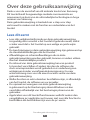 2
2
-
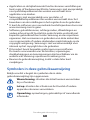 3
3
-
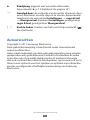 4
4
-
 5
5
-
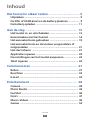 6
6
-
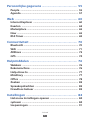 7
7
-
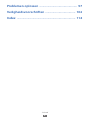 8
8
-
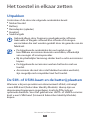 9
9
-
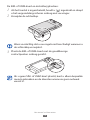 10
10
-
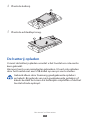 11
11
-
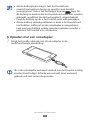 12
12
-
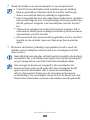 13
13
-
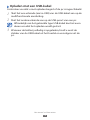 14
14
-
 15
15
-
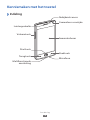 16
16
-
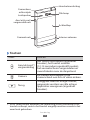 17
17
-
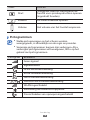 18
18
-
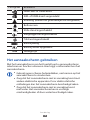 19
19
-
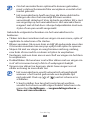 20
20
-
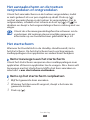 21
21
-
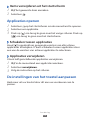 22
22
-
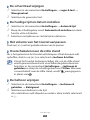 23
23
-
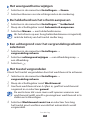 24
24
-
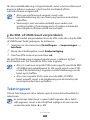 25
25
-
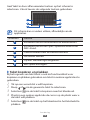 26
26
-
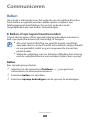 27
27
-
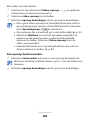 28
28
-
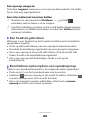 29
29
-
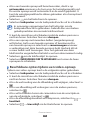 30
30
-
 31
31
-
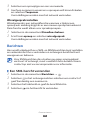 32
32
-
 33
33
-
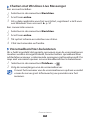 34
34
-
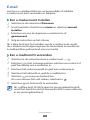 35
35
-
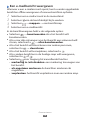 36
36
-
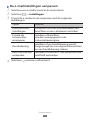 37
37
-
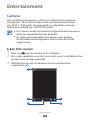 38
38
-
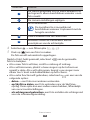 39
39
-
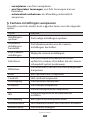 40
40
-
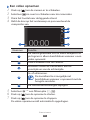 41
41
-
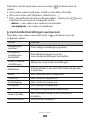 42
42
-
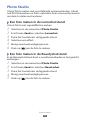 43
43
-
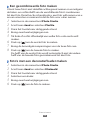 44
44
-
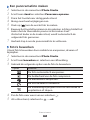 45
45
-
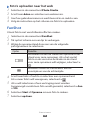 46
46
-
 47
47
-
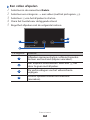 48
48
-
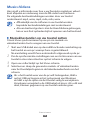 49
49
-
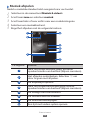 50
50
-
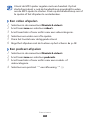 51
51
-
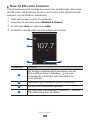 52
52
-
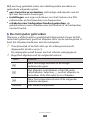 53
53
-
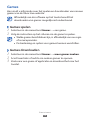 54
54
-
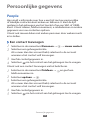 55
55
-
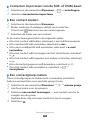 56
56
-
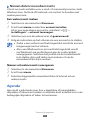 57
57
-
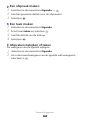 58
58
-
 59
59
-
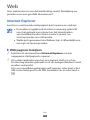 60
60
-
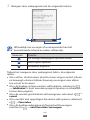 61
61
-
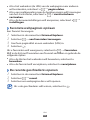 62
62
-
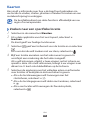 63
63
-
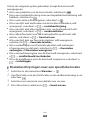 64
64
-
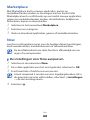 65
65
-
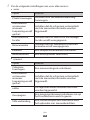 66
66
-
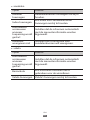 67
67
-
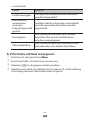 68
68
-
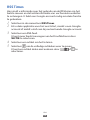 69
69
-
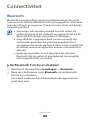 70
70
-
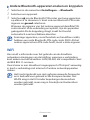 71
71
-
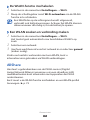 72
72
-
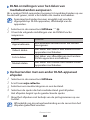 73
73
-
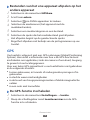 74
74
-
 75
75
-
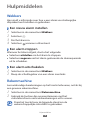 76
76
-
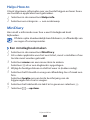 77
77
-
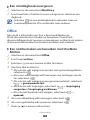 78
78
-
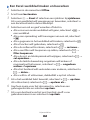 79
79
-
 80
80
-
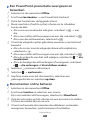 81
81
-
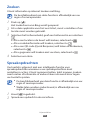 82
82
-
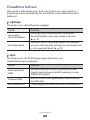 83
83
-
 84
84
-
 85
85
-
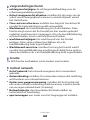 86
86
-
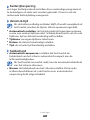 87
87
-
 88
88
-
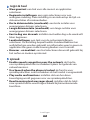 89
89
-
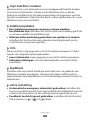 90
90
-
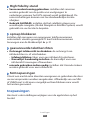 91
91
-
 92
92
-
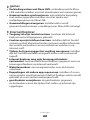 93
93
-
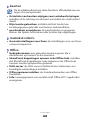 94
94
-
 95
95
-
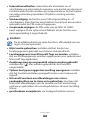 96
96
-
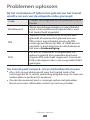 97
97
-
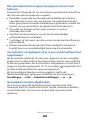 98
98
-
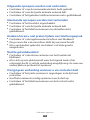 99
99
-
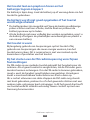 100
100
-
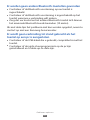 101
101
-
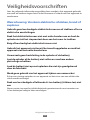 102
102
-
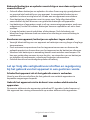 103
103
-
 104
104
-
 105
105
-
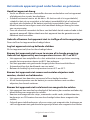 106
106
-
 107
107
-
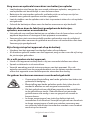 108
108
-
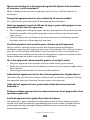 109
109
-
 110
110
-
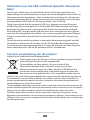 111
111
-
 112
112
-
 113
113
-
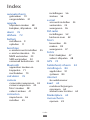 114
114
-
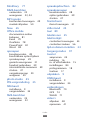 115
115
-
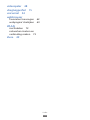 116
116
-
 117
117
-
 118
118
Samsung GT-I8350 Omnia W Handleiding
- Categorie
- Mobieltjes
- Type
- Handleiding
- Deze handleiding is ook geschikt voor
Gerelateerde papieren
-
Samsung GT-S5380D Handleiding
-
Samsung GT-S7230 Handleiding
-
Samsung GT-S8600 Handleiding
-
Samsung GT-S8600 Handleiding
-
Samsung GT-S8500 Handleiding
-
Samsung GT-S5750E Handleiding
-
Samsung GT-P1000/M32 Handleiding
-
Samsung GT-P1000/M32 Handleiding
-
Samsung GT-I8700/M8 Handleiding
-
Samsung GT-I5510 Handleiding